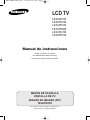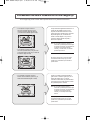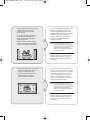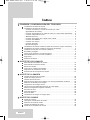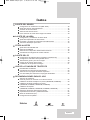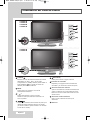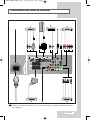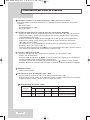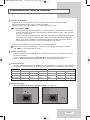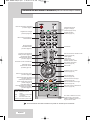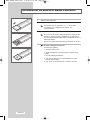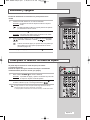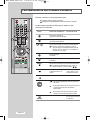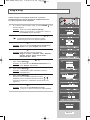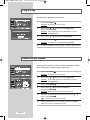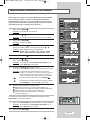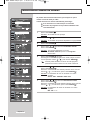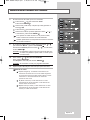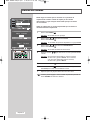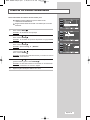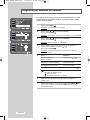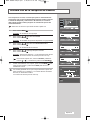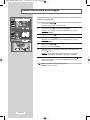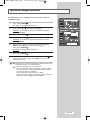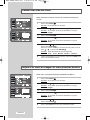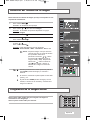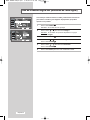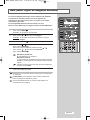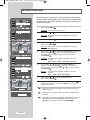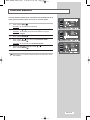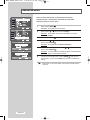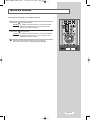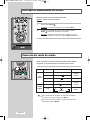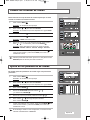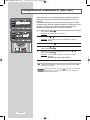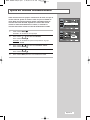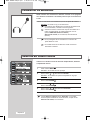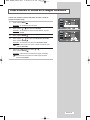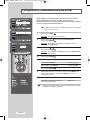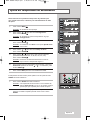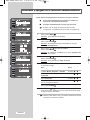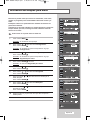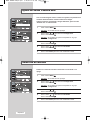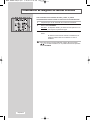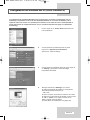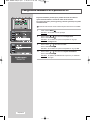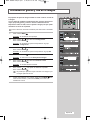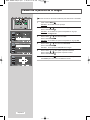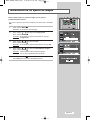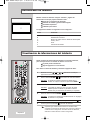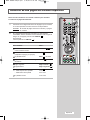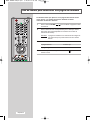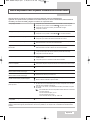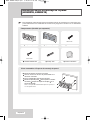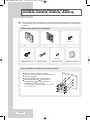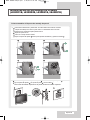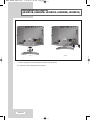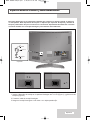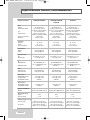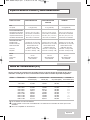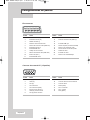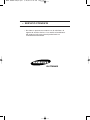Samsung LE40R51B El manual del propietario
- Categoría
- Receptores AV
- Tipo
- El manual del propietario

LCD TV
LE26R51B
LE26R41B
LE32R51B
LE32R52B
LE32R41B
LE40R51B
Manual de instrucciones
Antes de utilizar la unidad,
lea atentamente este manual y
consérvelo para futuras consultas.
Gane premios cuando registre su producto en
www.samsung.com/global/register
MENÚS DE PANTALLA
PANTALLA DE PC
IMAGEN EN IMAGEN (PIP)
TELETEXTO
BN68-00883C-00Spa.qxd 1/16/04 11:55 AM Page 1

Precauciones durante la visualización de una imagen fija
Una imagen fija puede causar daños permanentes en la pantalla del televisor.
•
TV compatible con Digital: Cuando se
selecciona la pantalla regular (4:3) para
visualizar una difusión digital de grado SD
(y la salida del decodificador digital es 480p).
Aunque la difusión digital debe realizarse en el
formato HD de pantalla ancha (16:9), las
empresas de televisión transmiten a veces
programas hechos originalmente en el formato
de pantalla regular (4:3) convirtiendo las
señales a formato digital, en cuyo caso se
recortan los bordes laterales izquierdo y
derecho de la pantalla.
No deje la pantalla en el modo de pausa
durante demasiado tiempo ya que ésta
puede sufrir quemaduras provisionales o
permanentes.
No deje la pantalla en el modo de pausa
durante demasiado tiempo ya que ésta
puede sufrir quemaduras provisionales o
permanentes.
•
TV compatible con Digital: Cuando se
selecciona la pantalla ancha (16:9) para mirar
una difusión digital de grado SD (y la salida del
decodificador digital es 1080i).
•
TV compatible con Digital: Cuando el
televisor recibe señales de grado HD (y la
salida del decodificador digital es 1080i).
Cuando se visualiza una difusión digital de
grado HD en un televisor regular (4:3) con el
tamaño de pantalla "16:9" o la opción
"Panorama" seleccionada, se puede visualizar
el programa pero los bordes superior e inferior
de la pantalla aparecen cortados.
Nota: Si los bordes izquierdo, derecho y
central de la pantalla permanecen fijos
un tiempo prolongado, la intensidad de
los haces de luz seguirá siendo
variada y, de este modo, los bordes
pueden dejar rastros.
Nota: Si los bordes superior, inferior y
central de la pantalla permanecen fijos
un tiempo prolongado, la intensidad de
los haces de luz seguirá siendo
variada y los bordes pueden dejar
rastros.
BN68-00883C-00Spa.qxd 1/16/04 11:55 AM Page 2

Aunque la difusión digital debe realizarse en el
formato HD de pantalla ancha (16:9), las
empresas de televisión transmiten a veces
programas hechos originalmente en el formato
de pantalla regular (4:3) convirtiendo las
señales a formato digital, en cuyo caso se
recortan los bordes laterales izquierdo y
derecho de la pantalla.
No deje la pantalla en el modo de pausa
durante demasiado tiempo ya que ésta
puede sufrir quemaduras provisionales o
permanentes.
Nota: Si los bordes izquierdo, derecho y
central de la pantalla permanecen fijos
un tiempo prolongado, la intensidad de
los haces de luz seguirá siendo
variada y, de este modo, los bordes
pueden dejar rastros.
No deje la pantalla en el modo de pausa
durante demasiado tiempo ya que ésta
puede sufrir quemaduras provisionales o
permanentes.
Nota: Si los bordes izquierdo, derecho y
central de la pantalla permanecen fijos
un tiempo prolongado, la intensidad de
los haces de luz seguirá siendo
variada y, de este modo, los bordes
pueden dejar rastros.
•
TV digital integrado (pantalla ancha): Cuando
el televisor recibe señales de difusión
(regulares) de grado SD (recibe 480p
señales regulares).
•
TV compatible con Digital (pantalla ancha):
Cuando el televisor recibe señales de
difusión (regulares) de grado SD (con un
decodificador de señal).
•
Cuando se visualiza una difusión (regular)
analógica en un televisor de pantalla ancha
(con el modo de pantalla 4:3 seleccionado).
•
Cuando se visualiza un DVD, CD o un video
en formato de pantalla ancha (21:9) en
televisores de pantalla ancha (16:9).
•
Al conectar un equipo informático o una
consola de juegos con el televisor y
seleccionar el modo de pantalla 4:3.
Si se conecta un reproductor de DVD, un
equipo informático o una consola de juegos
al televisor de pantalla ancha y se visualiza
una película o se reproduce un juego en
modo de pantalla regular (4:3) o ancha
(21:9), los bordes laterales izquierdo y
derecho, o los bordes superior e inferior de
la pantalla aparecen recortados.
BN68-00883C-00Spa.qxd 1/16/04 11:55 AM Page 3

Español-2
Índice
CONEXIÓN Y CONFIGURACIÓN DEL TELEVISOR
Visualización del Panel de control............................................................................. 4
Visualización del Panel de conexión ......................................................................... 5
- Conexión a la antena o a la red de televisión por cable
(dependiendo del modelo) ..................................................................................... 6
- Conexión de dispositivos con salida de vídeo por componentes (DTV/DVD)..... 6
- Conexión a dispositivos de A/V ............................................................................. 6
- SERVICE (servicio) ................................................................................................ 6
- Conexión del receptor de TV digital, vídeo o DVD ............................................... 6
- Conexión de HDMI/DVI.......................................................................................... 7
- Conexión a un equipo ............................................................................................ 7
- Conexión del audio................................................................................................. 7
- Bloqueo Kensington ............................................................................................... 7
Visualización del mando a distancia (todas las funciones excepto el teletexto) ..... 8
Visualización del mando a distancia (funciones de teletexto).................................. 9
Instalación de las pilas en el mando a distancia ...................................................... 10
Encendido y apagado ................................................................................................ 11
Cómo poner el televisor en modo de espera............................................................ 11
Para familiarizarse con el mando a distancia ........................................................... 12
Plug & Play................................................................................................................. 13
Selección del idioma .................................................................................................. 14
AJUSTE DE LOS CANALES
Memorización automática de canales....................................................................... 15
Memorización manual de canales............................................................................. 16
Edición de canales..................................................................................................... 18
Orden de los canales memorizados.......................................................................... 19
Asignación de nombres de canales .......................................................................... 20
Sintonía fina de la recepción de canales .................................................................. 21
AJUSTE DE LA IMAGEN
Cambio del formato de la imagen ............................................................................. 22
Ajuste de imagen personal ........................................................................................ 23
Cambio del tono del color.......................................................................................... 24
Reajuste de los valores de la imagen a los valores predefinidos de fábrica .......... 24
Selección del Tamaño de la imagen ......................................................................... 25
Congelación de la imagen actual .............................................................................. 25
Uso de la función Digital NR (reducción de ruido digital)......................................... 26
DNIe (motor digital de imágenes naturales) ............................................................ 27
Mi control de color...................................................................................................... 28
Contraste dinámico .................................................................................................... 29
Sensor de brillo .......................................................................................................... 30
Visualización de Imagen en imagen (PIP) ................................................................ 31
AJUSTE DEL SONIDO
Ajuste del volumen..................................................................................................... 33
Interrupción momentánea del sonido........................................................................ 34
Selección del modo de sonido .................................................................................. 34
Cambio del estándar de sonido................................................................................. 35
Ajuste de los parámetros de sonido.......................................................................... 35
BN68-00883C-00Spa.qxd 1/16/04 11:55 AM Page 2

Español-3
Índice
AJUSTE DEL SONIDO
Configuración de TruSurround XT (SRS TSXT) ................................................ 36
Ajuste del volumen automáticamente ................................................................ 37
Conexión de los auriculares................................................................................ 38
Selección del silencio interno.............................................................................. 38
Cómo escuchar el sonido de la imagen secundaria.......................................... 39
AJUSTE DE LA HORA
Configuración y visualización de Hora actual .................................................... 40
Ajuste del temporizador de desconexión .......................................................... 41
Encendido y apagado de la televisión automáticamente .................................. 42
Activación del bloqueo para niños...................................................................... 43
OTROS AJUSTES
Ajuste del modo Pantalla Azul ............................................................................ 44
Selección de Melodía.......................................................................................... 44
Selección de un dispositivo desde fuentes externas ........................................ 45
Visualización de imágenes de fuentes externas................................................ 46
AJUSTE DEL PC
Configuración del software del PC (basado en Windows XP) .......................... 47
Configuración automática de la pantalla del PC................................................ 48
Sintonización gruesa y fina de la imagen .......................................................... 49
Cambio de la posición de la imagen .................................................................. 50
Inicialización de los ajustes de imagen .............................................................. 51
USO DE LA FUNCIÓN DE TELETEXTO
Decodificador de teletexto .................................................................................. 52
Visualización de informaciones del teletexto...................................................... 52
Selección de una página de teletexto específica .............................................. 53
Uso de Fastext para seleccionar una página del teletexto................................ 54
RECOMENDACIONES PARA EL USO
Solución de problemas:
antes de ponerse en contacto con el servicio técnico ...................................... 55
Instalación del Kit de montaje en la pared (LE26R51B, LE26R41B)................ 56
Instalación del Kit de montaje en la pared
(LE32R51B, LE32R52B, LE32R41B, LE40R51B) ............................................ 58
Instalación del soporte
(LE26R51B, LE26R41B, LE32R51B, LE32R52B, LE32R41B) ........................ 60
Utilización del bloqueo Kensington antirrobo .................................................... 61
Especificaciones técnicas y medioambientales ................................................ 62
Modo de visualización (PC) ................................................................................ 63
Configuraciones de patillas ................................................................................ 64
Pulsar Importante Nota
Símbolos
BN68-00883C-00Spa.qxd 1/16/04 11:55 AM Page 3

Español-4
Visualización del Panel de control
SOURCE
Muestra un menú de todas las fuentes de entrada
disponibles (TV, Ext. 1, Ext. 2, AV, S-Vídeo,
Componente, PC, HDMI). También puede utilizar el
botón SOURCE en el panel de control del
televisor para hacer la selección.
MENU
Púlselo para ver en pantalla un menú de las
características del televisor.
-
+
Púlselo para aumentar o reducir el volumen.
También se utiliza para seleccionar elementos en el
menú en pantalla.
Púlselos para cambiar de canal. También se pulsan para
resaltar los distintos elementos del menú de pantalla.
(Sin mando a distancia, puede encender el TV utilizando
el botón de los canales.)
(Encendido)
Púlselo para encender o apagar el televisor.
Indicador de encendido
Parpadea y se apaga cuando la unidad está
encendida y se enciende en modo de espera.
Sensor de detección lumínica
Ajusta la luminosidad de la pantalla automáticamente
gracias a la detección de la luminosidad del entorno.
Este sensor funciona cuando está activado el control
Sensor de brillo.
Sensor del mando a distancia
Dirija el mando a distancia hacia este punto
del televisor.
Altavoces
- LE26R51B
- LE32R51B
- LE32R52B
- LE40R51B
- LE26R41B
- LE32R41B
BN68-00883C-00Spa.qxd 1/16/04 11:55 AM Page 4

Español-5
Visualización del Panel de conexión
Siempre que conecte un sistema de audio o de vídeo a esta unidad, compruebe que todos los elementos
estén apagados.
Entrada de alimentación
BN68-00883C-00Spa.qxd 1/16/04 11:55 AM Page 5

Español-6
Visualización del Panel de conexión
Conexión a la antena o a la red de televisión por cable
(dependiendo del modelo)
Para ver los canales de televisión correctamente, la unidad debe recibir una señal de una de las fuentes
siguientes:
- Una antena exterior
- Una red de televisión por cable
- Una red por satélite
Conexión de dispositivos con salida de vídeo por componentes (DTV/DVD)
- Conecte los cables de vídeo por componentes al conector de componentes (“PR”, “PB”, “Y”) de la parte
posterior de la unidad, y conecte el otro extremo a los conectores de salida de vídeo por componentes
correspondientes del DTV o DVD.
- Si desea conectar tanto el receptor de televisión digital como el DTV (o DVD), deberá conectar dicho
receptor al DTV (o DVD) y luego conectar el DTV (o DVD) al conector de vídeo por componentes
(
“PR”, “PB”, “Y”) de la unidad.
- Los conectores Y, P
b y Pr de los dispositivos con salida de vídeo por componentes (DTV o DVD) se
denominan a veces Y, B-Y y R-Y o Y, Cb y Cr.
- Conecte los cables de audio RCA a “
R - AUDIO - L” en la parte posterior de la unidad y los otros extremos
a los conectores de salida de audio correspondientes en el DTV o DVD.
Conexión a dispositivos de A/V
- Conecte el cable RCA o S-VIDEO al dispositivo A/V adecuado, como por ejemplo un vídeo,
un DVD o una cámara de vídeo.
-
Conecte los cables de audio RCA a “R - AUDIO - L” en la parte posterior de la unidad y los otros extremos a los
conectores de salida de audio correspondientes en el dispositivo A/V.
- Los auriculares pueden estar conectados a la salida de auriculares ( ) ubicada en la parte posterior
del aparato. Mientras los auriculares están conectados, se desactiva el sonido de los altavoces integrados.
SERVICE (servicio)
- Conector para el ingeniero.
Conexión del receptor de TV digital, vídeo o DVD
- Conecte el cable euroconector de vídeo o DVD al euroconector del vídeo o DVD.
- Si desea conectar tanto el receptor de TV digital como el vídeo (o el DVD), deberá conectar el receptor de
TV digital al vídeo (o al DVD) y conectar el vídeo (o el DVD) a la unidad.
Especificación de entrada / salida
Conector
SCART 1 (EXT 1)
SCART 2 (EXT 2)
Vídeo Audio (R/L) S-Vídeo RGB Vídeo+Audio (R/L)
Solo salida TV
Salida monitor
(TV/Ext. 1/Ext. 2/AV/S-VHS)
Entrada Salida
BN68-00883C-00Spa.qxd 1/16/04 11:55 AM Page 6

Español-7
Visualización del Panel de conexión
Conexión de HDMI/DVI
- Admite conexiones entre dispositivos de AV con conexión HDMI (receptores de televisión digital,
reproductores de DVD, receptores de AV y televisores digitales).
- Para una conexión entre HDMI y HDMI no se necesita una conexión de audio.
¿Qué significa HDMI?
- HDMI (High-Definition Multimedia Interface), o interfaz multimedia de alta definición, es una interfaz
de última generación que permite la transmisión de las señales digitales de audio y video usando un
solo cable y sin compresión.
- "Interfaz multimedia "es una denominación más exacta,especialmente porque permite varios canales
de audio digital (5.1 canales). La diferencia entre HDMI y DVI es que los dispositivos HDMI tienen un
tamaño menor, incluyen instalada la característica de codificación de HDCP (Protección alta de la
copia digital del ancho de banda), y utilizan el audio digital de varios canales.
- Utilice el terminal HDMI/DVI para conexiones DVI con dispositivos ampliados.
Debe utilizar un cable de DVI a HDMI o un prolongador DVI-HDMI para la conexión, y el terminal
"
R - AUDIO - L" en DVI para salida de sonido.
Conexión a un equipo
- Conecte el cable D- sub a ""PC (PC IN)", en la parte posterior del aparato, y el otro extremo a la tarjeta
de vídeo del ordenador.
- Conecte el cable de audio estéreo a “
Audio (PC IN)
” en la parte posterior de la unidad y el otro
extremo a “
Audio Out
” (Salida de audio) de la tarjeta de sonido del equipo informático.
Conexión del audio
- Conecte los cables de audio RCA a “R - AUDIO - L” en la parte posterior de la unidad y los otros extremos
a los conectores de salida de audio correspondientes en el amplificador o el sistema DVD Home Theater.
Bloqueo Kensington
- Consulte “Utilización del bloqueo Kensington antirrobo” en la página 61.
< LE32R51B / LE32R52B / LE32R41B > < LE26R51B / LE26R41B / LE40R51B >
Altavoz Salida Audio y SCART2 (euroconector 2)
RF
Euroconec tor, AV, S- Video
Componente, PC y HDMI
RF
Euroconector, AV, S- Video
Componente, PC y HDMI
Silenc. Int desact.
Salida de altavoces Salida de altavoces Salida de altavoces Salida del sonido Salida del sonido Salida del sonido
Silenc. Int. act.
Silencio Silencio Silencio
Salida del sonido Salida del sonido Salida del sonido
Sin señal del vídeo
Silencio Silencio Silencio Silencio
Salida del sonido Salida del sonido
BN68-00883C-00Spa.qxd 1/16/04 11:55 AM Page 7

Español-8
Botón numéricos para elegir un
canal directamente
Utilícelo para almacenar y
borrar canales de la memoria
(consulte la página 18)
Si su mando a distancia no funciona,
cambie las pilas y pulse el botón
"RESET" (restablecer) durante 2 o 3
segundos antes de usarlo.
Congelación de la imagen
(consulte la página 25)
El funcionamiento del mando a distancia se puede ver afectado por la luz brillante.
Activar/desactivar PIP
(imagen en imagen)
(consulte la página 31~32)
Apagado automático
(consulte la página 41)
Botón de suspensión del televisor
(consulte la página 11)
Demostración DNIe
activada/desactivada
(consulte la página 27)
Interrupción momentánea del
sonido (consulte la página 34)
Pantalla de menús y
confirmación de cambios
(consulte la página 12)
Pulse para almacenar
automáticamente los canales de
TV/cable seleccionados.
(consulte la página 15)
Selección del modo de sonido
(consulte la página 34)
Selección de los efectos de sonido
(consulte la página 35)
Selecciona el modo TV directamente
-Aumento del volumen
-Disminución del volumen
(consulte la página 33)
Visualización del mando a distancia (todas las funciones excepto el teletexto)
FUNCIONES DE PIP
(consulte la página 31~32)
SOURCE : Selección de la fuente de
entrada
SWAP : Intercambiar la imagen principal
y la secundaria
SIZE : Selección del tamaño de PIP
POSITION : Selección de la posición de PIP
Canal anterior
Selección de fuente de entrada de vídeo
(consulte la página 46)
Visualiza información acerca
de la emisión seleccionada
(consulte la página 40)
Controla el cursor en el menú
(consulte la página 12)
Selección de efectos de imagen
(consulte la página 22)
Seleccione el modo PC directamente
(consulte la página 48)
Selección del tamaño de la imagen
(consulte la página 25)
Selección SRS TSXT
(consulte la página 36)
Salir del OSD
-Canal siguiente
-Canal anterior
(consulte la página 12)
BN68-00883C-00Spa.qxd 1/16/04 11:55 AM Page 8

Español-9
Visualización del mando a distancia (funciones de teletexto)
Sale de la visualización del teletexto
P:
Siguiente página de teletexto
P:
Página de teletexto anterior
Función Teletexto: Consulte las páginas 52-54
Visualización de teletexto/
mezclar información de teletexto y
emisión normal
Página secundaria de teletexto
Cancelar teletexto
hold del teletexto
Selección del modo de teletexto
(Lista o Flof)
Mostrar teletexto
Índice del teletexto
Selección de tamaño de teletexto
Awaiting for explanation
BN68-00883C-00Spa.qxd 1/16/04 11:55 AM Page 9

Español-10
Instalación de las pilas en el mando a distancia
1 Deslice la tapa totalmente.
2 Coloque dos pilas de tamaño AAA.
Compruebe que los extremos "+" y "-" de las pilas
concuerdan con el diagrama del interior del
compartimiento.
3 Vuelva a colocar la tapa.
Si no va a usar el mando a distancia durante un largo período
de tiempo, extraiga las pilas y guárdelas en un lugar fresco y
seco. El mando se puede utilizar hasta una distancia de unos 7
metros del televisor.
(Con un uso normal del TV,las pilas duran alrededor de un año.)
El mando a distancia no funciona
Compruebe lo siguiente:
1. ¿Está encendido el TV?
2. ¿Están invertidos los extremos positivo y negativo de las
pilas?
3. ¿Se han agotado las baterías?
4. ¿Hay una interrupción en el suministro eléctrico o está
desenchufado el cable?
5. ¿Hay cerca una luz fluorescente o un letrero de neón?
BN68-00883C-00Spa.qxd 1/16/04 11:55 AM Page 10

Español-11
Encendido y apagado
Se puede dejar el Televisor en modo de espera para reducir
el consumo de energía.
El modo de espera es muy útil si desea interrumpir la visualización
momentáneamente (durante la comida, por ejemplo).
1 Pulse el botón
POWER
del mando a distancia.
Resultado:
La pantalla se apaga y aparece un indicador rojo de modo
en espera en la parte frontal del aparato.
2 Para volver a encender el equipo, pulse de nuevo
POWER
,
los botón numéricos (0~9) o canal siguiente/anterior ( / ).
No deje el Televisor en modo de espera durante largos períodos de tiempo
(cuando esté fuera de casa por vacaciones, por ejemplo).
Lo más apropiado es desenchufar el cordón de corriente y el cable de la antena.
El cable de alimentación se encuentra en la parte posterior de la
unidad.
1 Conecte el cordón eléctrico en un enchufe adecuado.
Resultado:
El indicador de modo de espera se ilumina en el panel
frontal.
El voltaje principal se indica en la parte posterior del aparato
y la frecuencia es de 50 ó 60 Hz.
2 Pulse el botón
POWER
en el panel frontal.
Resultado:
el programa que estaba viendo por última vez se vuelve
a seleccionar de forma automática.
3 Pulse los botones numéricos (0~9) o el botón de canal arriba/abajo
(/) del mando a distancia, o el botón del panel
derecho.
Cuando encienda el equipo pro primera vez, se le pedirá que
elija el idioma en el que quiere que aparezcan los menús
(consulte la página 14).
4 Para apagar el equipo, pulse de nuevo
POWER
.
Cómo poner el televisor en modo de espera
BN68-00883C-00Spa.qxd 1/16/04 11:55 AM Page 11

Español-12
Para familiarizarse con el mando a distancia
El mando a distancia se usa principalmente para:
Cambiar canales y ajustar el volumen.
Configurar la unidad mediante el sistema de menú en pantalla.
La tabla siguiente presenta los botón que se utilizan con más
frecuencia y sus funciones.
Botón Función de visualización Función de menú
Se usa para visualizar el
-
el siguiente canal almacenado.
Se usa para visualizar el
-
canal almacenado anterior.
~ Se usa para visualizar los canales correspondientes.
Para los canales de dos dígitos, pulse el
segundo dígito inmediatamente después del
primero. Si no se hace así, se visualizará un
canal de un solo dígito.
Se usa para subir
-
el volumen.
Se usa para disminuir
-
el volumen.
MUTE
Se usa para interrumpir el sonido momentáneamente.
Cuando desee reactivar el sonido, vuelva a
pulsar este botón o pulse los botón / .
MENU
Se usa para visualizar Se usa para volver al
el sistema de menú en menú anterior o a la
normal. visualización normal.
EXIT
Se utiliza para salir del sistema de menús en pantalla.
Se usa para desplazarse entre los elementos
del menú.
Se usa para seleccionar un elemento del menú
o para aumentar el valor del elemento
seleccionado.
Se usa para volver al menú anterior o para
reducir el valor del elemento seleccionado.
-
Se usa para confirmar
ENTER
la
selección.
BN68-00883C-00Spa.qxd 1/16/04 11:55 AM Page 12

Español-13
Plug & Play
Cuando el equipo se enciende por primera vez, se presenta
automáticamente una serie de opciones de configuración básicas.
Los ajustes siguientes están disponibles.
1 Si el Televisor está encendido, pulse el botón
POWER
en el
mando a distancia.
Resultado:
Aparece el mensaje
Start Plug & Play..
Aparece unos segundos y, a continuación, aparece el
menú
Idioma
de forma automática.
2 Seleccione el idioma apropiado pulsando los botones o .
Los idiomas disponibles se enumeran en la lista.
Puede escoger uno de los
21
idiomas siguientes.
3 Pulse el botón
ENTER
para confirmar la elección.
Resultado: Aparece el mensaje
Comprovar la entrada de la
antena
con la opción
Aceptar
seleccionada.
4 Pulse el botón
ENTER
.
Resultado:
Están disponibles las áreas siguientes:
Bélgica - Francia - Alemania - Italia - Holanda -
España - Suecia - Suiza - Reino Unido -
Europa del Este - Otros
5 Seleccione el País pulsando el botón o .
Pulse el botón
ENTER
.
Resultado:
Se visualiza el menú
Guardado automático
con la
opción
Empezar
seleccionada.
6 Pulse el botón
ENTER
.
Resultado:
La búsqueda de canales comenzará y terminará
automáticamente.
7 Pulse el botón
ENTER
.
Seleccione la hora o el minuto pulsando los botones o .
Establezca la hora o el minuto pulsando los botones o .
(Consulte "Configuración y visualización de Hora actual" en la
página 40.)
8 Pulse el botón
ENTER
para confirmar el ajuste.
Resultado
: Aparece el mensaje
Disfrutar su visión
,
y, entonces, se activa el canal que se había guardado.
BN68-00883C-00Spa.qxd 1/16/04 11:55 AM Page 13

Español-14
Plug & Play
Si quiere volver a ajustar esta característica...
1 Pulse el botón
MENU
.
Resultado:
Se visualiza el menú principal.
2 Pulse el botón o para seleccionar
Configuración
.
Pulse el botón
ENTER
.
Resultado:
Se visualizan las opciones disponibles en el grupo
Configuración
.
3 Pulse el botón o para seleccionar
Plug & Play
.
4 Pulse el botón
ENTER
.
Resultado:
Se visualiza el mensaje
Iniciar Plug & Play
.
5 Si desea más detalles de cómo ajustarlo, consulte la página anterior.
Selección del idioma
Cuando utilice la unidad por primera vez, debe seleccionar el idioma
que se utilizará para visualizar menús e indicaciones.
1 Pulse el botón MENU .
Resultado:
Se visualiza el menú principal.
2 Pulse el botón o para seleccionar
Configuración
.
Resultado: Se visualizan las opciones disponibles en el grupo
Configuración
.
3 Pulse el botón ENTER .
4 Pulse el botón o para seleccionar Idioma.
Pulse el botón
ENTER .
Resultado:
aparece una lista de los idiomas disponibles.
5 Seleccione un idioma pulsando varias veces los botones o .
Pulse el botón
ENTER .
Puede elegir uno de los 21 idiomas.
6 Cuando quede satisfecho con su elección, pulse el botón
EXIT
(Salir) para volver a la visualización normal.
BN68-00883C-00Spa.qxd 1/16/04 11:55 AM Page 14

Español-15
Memorización automática de canales
Puede explorar los rangos de frecuencia disponibles (la disponibilidad
varía en función del país). Los números de programa adjudicados
automáticamente puede que no se correspondan con los números de
programa reales o deseados. No obstante, puede ordenar los números
manualmente y borrar los canales que no desea ver.
1 Pulse el botón
MENU
.
Resultado:
Se visualiza el menú principal.
2 Pulse el botón o para seleccionar
Canal
.
Resultado:
Se visualizan las opciones disponibles en el grupo Canal.
3 Pulse el botón
ENTER
.
Resultado:
Se selecciona
País
.
4 Pulse el botón
ENTER
de nuevo.
Seleccione su
País pulsando varias veces los botones o .
Resultado:
Están disponibles los países siguientes:
Bélgica - Francia - Alemania - Italia - Holanda - España -
Suecia - Suiza - Reino Unido - Europa del Este - Otros
5 Pulse el botón
ENTER
.
6 Pulse el botón o para seleccionar
Guardado automático
.
Pulse el botón
ENTER
.
Resultado:
Se visualiza el menú
Guardado automático
con la
opción
Empezar
seleccionada.
7
Pulse el botón ENTER para buscar los canales.
El submenú cambia de
Empezar a Stop con la búsqueda de canales iniciada.
Resultado:
La búsqueda terminará automáticamente. Los canales se
ordenan y se memorizan en un orden que refleja su posición en
el rango de frecuencia (con el menor primero y el superior el
último). El programa seleccionado originalmente se visualizará.
Para volver al menú anterior pulse el botón
MENU
.
Para detener la búsqueda antes de que termine, pulse el
botón
ENTER
con la opción Stop seleccionada.
8
Cuando se hayan guardado los canales, puede:
Ordenarlos en el orden que prefiera (consulte la página 19)
Asigne nombres a los canales almacenados (consulte la página 20)
Añadir o suprimir los canales (consulte la página 18)
Afinar la recepción de la sintonización si es necesario
(consulte la página 21)
Los canales se pueden almacenar automáticamente pulsando el botón
AUTO PROG. en el mando a distancia.
1
Pulse el botón AUTO PROG. mientras esté viendo un canal de televisión.
Resultado: Se visualiza el menú
Guardado automático
con la
opción
Empezar
seleccionada.
2 Pulse el botón
ENTER
.
BN68-00883C-00Spa.qxd 1/16/04 11:55 AM Page 15

Se pueden memorizar hasta 100 canales, que incluyen los que se
reciben a través de redes por cable.
Cuando memorice los canales manualmente, podrá elegir:
Si se memoriza o no cada canal que se encuentre
El número de programa con el que desea identificar cada
canal memorizado
1 Pulse el botón MENU .
Resultado:
Se visualiza el menú principal.
2 Pulse el botón o para seleccionar Canal.
Resultado: Se visualizan las opciones disponibles en el grupo Canal.
3 Pulse el botón ENTER .
4 Pulse el botón o para seleccionar
Guardado manual
.
Pulse el botón ENTER .
Resultado:
Las opciones disponibles en el menú
Guardado manual
aparecen con
Programa
seleccionado.
5 Pulse el botón ENTER de nuevo.
Para asignar un número de programa a un canal, busque el número
correcto pulsando el botón o y pulse el botón
ENTER
.
También puede establecer el número de cada programa
pulsando los botones numéricos en el mando a distancia.
6 Pulse el botón o para seleccionar
Sistema de color
.
Pulse el botón
ENTER
.
Seleccione el estándar de color deseado pulsando varias veces los
botones o y, a continuación, pulse el botón
ENTER
.
Resultado:
Los estándares de color se visualizan en el orden
siguiente:
AUTO - PAL - SECAM - NTSC 4.43
7 Pulse el botón o para seleccionar
Sistema de sonido
.
Pulse el botón
ENTER
.
Seleccione el estándar de sonido deseado pulsando varias veces los
botones o y, a continuación, pulse el botón
ENTER
.
Resultado:
Los estándares de sonido se visualizan en el orden
siguiente:
BG - DK - I - L
Español-16
Memorización manual de canales
BN68-00883C-00Spa.qxd 1/16/04 11:55 AM Page 16

8 Si sabe el número del canal que se va a memorizar,
Pulse el botón o para seleccionar
Canal.
Pulse el botón
ENTER .
Seleccione
C (canal aéreo) o S (canal por cable) pulsando el
botón o .
Pulse el botón para seleccionar el canal.
Seleccione el número que desea pulsando el botón or y,
a continuación, pulse el botón
ENTER .
Si se produce un sonido anormal o no se produce sonido,
vuelva a seleccionar el sistema de sonido adecuado.
También puede definir el canal pulsando los botones numéricos
en el mando a distancia.
9 Si no sabe los números de los canales, pulse los botones o
para seleccionar
Buscar y pulse el botón ENTER .
Para efectuar la
Buscar pulse los botones o y, a continuación,
el botón
ENTER .
Resultado:
El sintonizador explora el rango de frecuencia hasta que
se recibe en la pantalla el primer canal o el canal que se
ha seleccionado.
10 Pulse el botón o para seleccionar
Guardar
.
Pulse el botón
ENTER
.
Para
Aceptar la selección pulse el botón
ENTER .
Resultado: Se memorizan el canal y los programas asociados.
11 Repita los pasos
8
a
10
para cada canal que quiera memorizar.
Modo de canal
P (Modo Programa) : Al finalizar la sintonización, las
estaciones de emisión de su zona se habrán asignado a
los números de posición de P00 a P99 (máximo). Puede
seleccionar un canal introduciendo el número de
posición en este modo.
C (Modo Canal real) : Puede seleccionar un canal
introduciendo el número asignado a cada estación de
emisión aérea de este modo.
S (Modo Canal por cable) : Puede seleccionar un canal
introduciendo el número asignado a cada estación de
emisión por cable de este modo.
Español-17
Memorización manual de canales
BN68-00883C-00Spa.qxd 1/16/04 11:55 AM Page 17

Puede elegir los canales que se excluirán en la operación de
exploración de canales. Cuando se explore por los canales
memorizados, los que se hayan seleccionado para que se omitan
no se mostrarán.
Todos los canales que no se haya especificado que se omitan se
mostrarán durante la exploración.
1 Pulse el botón MENU .
Resultado:
Se visualiza el menú principal.
2 Pulse el botón o para seleccionar Canal.
Pulse el botón
ENTER .
Resultado:
Se visualizan las opciones disponibles en el grupo Canal.
3 Pulse el botón o para seleccionar Añadir/Borrar.
Pulse el botón
ENTER .
Resultado:
Se visualiza el estado del canal actual.
4 Pulse los botones / para seleccionar el canal que desee añadir
o borrar.
Resultado:
Si el canal que desea editar no está en memoria,
se selecciona y aparece
Añadir. Por el contrario,
si el canal que desea editar está en memoria,
se selecciona y aparece
Borrar.
5 Pulse el botón ENTER para añadir o borrar un canal..
6 Pulse el botón MENU para volver al menú anterior, o pulse el
botón
EXIT para volver a la visualización normal.
7 Repita los pasos 4 y 5 para ordenar de nuevo otro canal.
También puedes agregar o borrar canales simplemente pulsando el
botón
ADD/DEL del mando a distancia.
Español-18
Edición de canales
BN68-00883C-00Spa.qxd 1/16/04 11:55 AM Page 18

Español-19
Orden de los canales memorizados
Puede intercambiar los números de dos canales para:
Modificar el orden numérico en que los canales se han
memorizado automáticamente.
Asignar números fáciles de recordar a los canales que ve con más
frecuencia.
1 Pulse el botón MENU .
Resultado:
Se visualiza el menú principal.
2 Pulse el botón o para seleccionar Canal.
Pulse el botón
ENTER .
Resultado: Se visualizan las opciones disponibles en el grupo Canal.
3 Pulse el botón o para seleccionar
Ordenar
.
Pulse el botón ENTER .
Resultado:
Aparecen
Prog., C.
y
Nombre
.
4 Seleccione el número del canal que desea cambiar pulsando varias
veces los botones o .
Pulse el botón
ENTER .
Resultado:
El número de canal seleccionado y su nombre se mueven
al lado derecho.
5 Pulse el botón o para desplazarse a la posición que le
gustaría cambiar y pulse el botón
ENTER
.
Resultado:
El canal seleccionado se intercambia con el memorizado
previamente con el número elegido.
6 Repita los pasos 4 a 5 para clasificar otro canal.
BN68-00883C-00Spa.qxd 1/16/04 11:55 AM Page 19

Español-20
Asignación de nombres de canales
Los nombres de los canales se asignarán automáticamente si se emite
la información del canal. Estos nombres se pueden cambiar y puede
asignar nombres nuevos.
1 Pulse el botón MENU .
Resultado:
Se visualiza el menú principal.
2 Pulse el botón o para seleccionar Canal.
Pulse el botón
ENTER .
Resultado:
Se visualizan las opciones disponibles en el grupo Canal.
3 Pulse el botón o para seleccionar Nombre.
Pulse el botón
ENTER .
Resultado:
Aparecen
Prog., C.
y
Nombre
.
4 Si es necesario, seleccione el canal al que se va a asignar un
nombre nuevo pulsando los botones o .
Pulse el botón
ENTER .
Resultado:
La barra de selección se muestra en el cuadro de
nombre.
5 Para... Entonces...
Seleccionar una letra, Pulse el botón o
número o símbolo
Desplazarse a la letra siguiente Pulse el botón
Retroceder a la letra anterior Pulse el botón
Confirme el nombre Pulse el botón ENTER
Los caracteres disponibles son:
Letras del alfabeto (A~Z)
Números (0~9)
Caracteres especiales (
_
, espacio)
6 Repita los pasos 4 a 5 para cada canal al que se asigne un
nombre nuevo.
7 Cuando esté satisfecho con el ajuste, pulse el botón MENU para
volver al menú anterior o pulse el botón
EXIT para volver a la
visualización normal.
BN68-00883C-00Spa.qxd 1/16/04 11:55 AM Page 20

Sintonía fina de la recepción de canales
Si la recepción no es clara, no tendrá que ajustar la sintonización del
canal porque esto se hace automáticamente durante cuando se ejecuta
la función de búsqueda y memorización. No obstante, si la señal es
débil o distorsionada, tendrá que ajustar la sintonización precisa del
canal manualmente.
Seleccione el canal en el que desee efectuar el ajuste fino.
1 Pulse el botón MENU .
Resultado:
Se visualiza el menú principal.
2 Pulse el botón o para seleccionar Canal.
Pulse el botón ENTER .
Resultado:
Se visualizan las opciones disponibles en el grupo Canal.
3 Pulse el botón o para seleccionar Sintonización fina.
Pulse el botón
ENTER .
Resultado
: Se visualiza la barra horizontal.
4 Pulse el botón o para llegar al ajuste necesario.
Pulse el botón
ENTER .
Resultado
: Aparecerá un asterisco "*" en el lado derecho del número
de canal. El número de canal se pone de color rojo.
Para reiniciar el ajuste fino, seleccione
Restabl. pulsado los
botones o y, a continuación, pulse el botón
ENTER .
5 Cuando esté satisfecho con el ajuste, pulse el botón MENU para
volver al menú anterior o pulse el botón
EXIT para volver a la
visualización normal.
Los canales guardados en los que se haya efectuado un ajuste fino
están marcados con un asterisco "*" en el lado derecho del número
del canal, en la banda de canales.
Y el número de canal se pone de color rojo.
Español-21
BN68-00883C-00Spa.qxd 1/16/04 11:55 AM Page 21

Español-22
Cambio del formato de la imagen
Se puede seleccionar el tipo de imagen que mejor se corresponda a los
requisitos de visualización.
1 Pulse el botón MENU .
Resultado:
Se visualiza el menú principal.
2 Pulse el botón o para seleccionar
Imagen
.
Resultado:
Se visualizan las opciones disponibles en el grupo
Imagen
.
3 Pulse el botón ENTER .
4 Pulse el botón
ENTER
de nuevo.
Resultado: Se visualizan las opciones disponibles en el grupo
Modo
.
5 Pulse el botón ENTER .
Resultado:
Se selecciona
Modo
.
6 Seleccione el efecto de imagen necesario pulsando varias veces
los botón o .
Resultado
: Están disponibles los efectos de imagen siguientes:
Dinámico - Estándar - Película - Personal
7 Cuando esté satisfecho con el ajuste, pulse el botón MENU para
volver al menú anterior o pulse el botón
EXIT
para volver a la
visualización normal.
También se puede mostrar pulsando el botón
P.MODE (modo de imagen).
BN68-00883C-00Spa.qxd 1/16/04 11:55 AM Page 22

Español-23
Ajuste de imagen personal
La unidad ofrece varias configuraciones que permiten controlar la
calidad de imagen.
1 Pulse el botón MENU .
Resultado:
Se visualiza el menú principal.
2 Pulse el botón o para seleccionar
Imagen
.
Resultado:
Se visualizan las opciones disponibles en el grupo
Imagen
.
3 Pulse el botón ENTER .
4 Pulse el botón
ENTER
de nuevo.
Resultado:
Se visualizan las opciones disponibles en el grupo
Modo
.
5 Seleccione la opción que se debe ajustar (
Contraste, Brillo,
Nitidez, Color, Matiz
),
pulsando los botones
o
.
Pulse el botón
ENTER
.
Resultado
: Se visualiza la barra horizontal.
6 Pulse el botón o para llegar al ajuste necesario.
Pulse el botón
ENTER
.
7 Cuando esté satisfecho con el ajuste, pulse el botón MENU para
volver al menú anterior o pulse el botón
EXIT
para volver a la
visualización normal.
Cada uno de los parámetros ajustados se almacenará de forma
independiente según su modo de entrada.
El matiz se desactiva en los casos siguientes:
• Modo analógico (RF, Scart (euroconector), Vídeo o S- Video)
En el caso de que se haya configurado la señal de entrada
como PAL-50, PAL-CN y SECAM.
• Modo Component (Componente), DVI y HDMI
En el caso de que se haya configurado la señal de entrada a
60HZ; 480i, 480p, 720p @60Hz, 1080i @60Hz.
BN68-00883C-00Spa.qxd 1/16/04 11:55 AM Page 23

Español-24
Cambio del tono del color
Puede seleccionar el tono de color que le resulte más cómodo para
su vista.
1 Pulse el botón MENU .
Resultado:
Se visualiza el menú principal.
2 Pulse el botón o para seleccionar
Imagen
.
Resultado:
Se visualizan las opciones disponibles en el grupo
Imagen
.
3 Pulse el botón ENTER .
4 Pulse el botón
ENTER
de nuevo.
Resultado:
Se visualizan las opciones disponibles en el grupo
Modo
.
5 Pulse el botón o para seleccionar
Tono de color
.
Pulse el botón
ENTER
.
Seleccione el efecto de imagen necesario pulsando varias veces los
botón o . Pulse el botón
ENTER
.
Resultado
: Están disponibles las opciones siguientes:
Frío2 - Frío1 - Normal - Cálido1 - Cálido2
6 Cuando quede satisfecho con su elección, pulse el botón
EXIT
para
volver a la visualización normal.
Reajuste de los valores de la imagen a los valores predefinidos de fábrica
Puede volver a los ajustes de imagen predefinidos de fábrica.
1 Pulse el botón MENU .
Resultado:
Se visualiza el menú principal.
2 Pulse el botón o para seleccionar
Imagen
.
Resultado:
Se visualizan las opciones disponibles en el grupo
Imagen
.
3 Pulse el botón ENTER .
4 Pulse el botón
ENTER
de nuevo.
Resultado:
Se visualizan las opciones disponibles en el grupo
Modo
.
5 Pulse el botón o para seleccionar
Restablecer
.
Pulse el botón
ENTER .
6 Pulse el botón
EXIT
para volver a la visualización normal.
BN68-00883C-00Spa.qxd 1/16/04 11:55 AM Page 24

Español-25
Selección del Tamaño de la imagen
Puede seleccionar el tamaño de imagen que mejor corresponda con sus
requisitos de visualización.
1 Pulse el botón MENU .
Resultado:
Se visualiza el menú principal.
2 Pulse el botón o para seleccionar
Imagen
.
Resultado:
Se visualizan las opciones disponibles en el grupo
Imagen
.
3 Pulse el botón ENTER .
4 Pulse el botón o para seleccionar
Tamaño.
Pulse el botón
ENTER
.
5 Seleccione el efecto de imagen necesario pulsando varias veces
los botón o .
Pulse el botón
ENTER
.
Resultado
: Están disponibles las opciones siguientes:
Ancho automát. - Wide - Panorámico - Zoom - 4:3
Zoom : Amplía la imagen 16:9 (en dirección
vertical) para que se ajuste al tamaño
de la pantalla. Seleccione
pulsando los botones o . Utilice
los botones o para mover la
imagen arriba y abajo. Después de
seleccionar , utilice los botones
o para ampliar o reducir el
tamaño de la imagen en dirección
vertical.
También puede seleccionar estas opciones si pulsa el
botón
P.SIZE (tamaño de imagen) en el mando a
distancia.
En modo PC, solamente se puede ajustar el modo Wide
(Ancho) y 4: 3.
Si pulsa el botón
P.SIZE (tamaño de imagen) con PIP
activado, la función PIP se cancelará y el tamaño de la
imagen se modificará.
Pulse el botón STILL (Imagen fija) para congelar una imagen en
movimiento en una imagen fija.
Vuelva a pulsar el botón STILL para cancelar.
Congelación de la imagen actual
BN68-00883C-00Spa.qxd 1/16/04 11:55 AM Page 25

Español-26
Uso de la función Digital NR (reducción de ruido digital)
Si la señal que recibe el televisor es débil, puede activar esta función
para reducir la estática y las imágenes superpuestas que puedan
aparecer en la pantalla.
1 Pulse el botón MENU .
Resultado:
Se visualiza el menú principal.
2 Pulse el botón o para seleccionar
Imagen
.
Resultado:
Se visualizan las opciones disponibles en el grupo
Imagen
.
3 Pulse el botón ENTER .
4 Pulse el botón o para seleccionar
Digital NR.
Pulse el botón ENTER .
5 Pulse el botón o para seleccionar
Activado.
Pulse el botón ENTER .
6 Pulse el botón
EXIT
para volver a la visualización normal.
BN68-00883C-00Spa.qxd 1/16/04 11:55 AM Page 26

Español-27
DNIe (motor digital de imágenes naturales)
La nueva tecnología de Samsung le ofrece imágenes más detalladas
con mejoras en contraste y blancos. Un nuevo algoritmo de
compensación de imagen proporciona a los usuarios una imagen
más brillante y más clara.
La tecnología DNIe adaptará todas las señales a su vista.
Puede ver cómo DNIe mejora la imagen activando el modo DNIe Demo.
1 Pulse el botón MENU .
Resultado:
Se visualiza el menú principal.
2 Pulse el botón o para seleccionar
Imagen
.
Resultado:
Se visualizan las opciones disponibles en el grupo
Imagen
.
3 Pulse el botón ENTER .
4 Pulse el botón o para seleccionar
DNle Demo.
Pulse el botón
ENTER
.
Seleccione la opción que desee pulsando el botón o .
Pulse el botón o para seleccionar
Activado
.
Pulse el botón
ENTER
.
DNIe Demo: Desactivado
El modo DNIe Demo se desactiva.
DNIe Demo: Activado
La parte derecha de la pantalla muestra la imagen mejorada
del DNIe. La parte izquierda de la pantalla muestra la imagen
original.
También se pueden seleccionar estas opciones simplemente
pulsando el botón
DNIe
.
5 Cuando quede satisfecho con su elección, pulse el botón
EXIT
para
volver a la visualización normal.
Esta función no se puede utilizar si la fuente de entrada está
en modo PC.
El
DNle Demo se ha diseñado para mostrar la diferencia
entre las imágenes habituales y DNIe.
De forma predeterminada, el producto aplica DNIe a la
presentación de la imagen.
BN68-00883C-00Spa.qxd 1/16/04 11:55 AM Page 27

Mi control de color permite que los usuarios ajusten los colores según
sus preferencias, ajustando Blue, Green y Pink usando la configuración
predefinida (Azul, Verde, Rosa, Estándar y Personal) sin afectar a otros
colores de la pantalla.
1 Pulse el botón MENU .
Resultado:
Se visualiza el menú principal.
2 Pulse el botón o para seleccionar
Imagen
.
Resultado:
Se visualizan las opciones disponibles en el grupo
Imagen
.
3 Pulse el botón ENTER .
4 Pulse el botón o para seleccionar Mi ctrl de color.
Pulse el botón
ENTER .
Resultado:
Se visualizan las opciones disponibles en el grupo
Mi ctrl de color.
5 Pulse el botón o para seleccionar
Control fácil
y, entonces,
pulse el botón
ENTER
. Seleccione una fuente de imagen
secundaria pulsando el
botón
o y, entonces, pulse el
botón
ENTER
.
Resultado
: Las fuentes de entrada se visualizan en el orden
siguiente:
Azul - Verde - Rosa - Estándar - Personal
6 Pulse el botón o para seleccionar
Ctrol. detalles
y,
entonces, pulse el botón
ENTER
. Seleccione una fuente de
imagen secundaria
pulsando el botón
o y, entonces, pulse el
botón
ENTER
.
Resultado
: Las fuentes de entrada se visualizan en el orden
siguiente:
Rosa - Verde - Azul - Restablecer
7 Pulse el botón o para llegar al ajuste necesario.
Pulse el botón
ENTER
.
8 Cuando esté satisfecho con el ajuste, pulse el botón
MENU
para
volver al menú anterior o pulse el botón
EXIT
para volver a la
visualización normal.
Esta función captura una imagen fija en la pantalla actual para
ajustar el color.
Esta función no se puede utilizar si la fuente de entrada está en
modo PC.
Para volver a los valores prefijados en fábrica para los colores de
Mi ctrl de color seleccione
Restabl.
pulsando los botones
o y, a continuación, pulse el botón
ENTER
.
Español-28
Mi control de color
BN68-00883C-00Spa.qxd 1/16/04 11:55 AM Page 28

Contraste dinámico debe detectar automáticamente la distribución de la
señal visual de entrada y ajustar para crear un contraste óptimo.
1 Pulse el botón MENU .
Resultado:
Se visualiza el menú principal.
2 Pulse el botón o para seleccionar
Imagen
.
Resultado:
Se visualizan las opciones disponibles en el grupo
Imagen
.
3 Pulse el botón ENTER .
4 Pulse el botón o para seleccionar
Contraste dinám.
.
Pulse el botón
ENTER .
Resultado
: Se visualiza el menú
Contraste dinám.
.
5 Seleccione
Activado
pulsando el botón o .
Pulse el botón
ENTER
.
6 Pulse el botón
EXIT
para volver a la visualización normal.
Esta función no se ejecuta si la fuente está en el modo PC o el PIP
está activado.
Contraste dinámico
Español-29
BN68-00883C-00Spa.qxd 1/16/04 11:55 AM Page 29

Sensor de brillo
Sensor de brillo debe ajustar la luminosidad de la pantalla
automáticamente o manualmente, detectando la luminosidad
ambiental usando un sensor óptico.
1 Pulse el botón MENU .
Resultado:
Se visualiza el menú principal.
2 Pulse el botón o para seleccionar
Imagen
.
Resultado:
Se visualizan las opciones disponibles en el grupo
Imagen
.
3 Pulse el botón ENTER .
4 Pulse el botón o para seleccionar
Sensor de brillo
.
Pulse el botón
ENTER .
Resultado
: Se visualiza el menú
Sensor de brillo
.
5 Seleccione
Activado
pulsando el botón o .
Pulse el botón
ENTER
.
Resultado:
La luminosidad en la pantalla se ajusta automáticamente
según la luminosidad ambiental.
6 Cuando haya terminado pulse el botón ENTER para volver al
menú anterior, o pulse el botón
EXIT para volver a la visualización
normal.
Esta función no se puede utilizar si la fuente de entrada está en
modo PC.
Español-30
BN68-00883C-00Spa.qxd 1/16/04 11:55 AM Page 30

Español-31
Puede visualizar una imagen secundaria dentro de la imagen principal
del programa o de la entrada de video definidos. De esta manera, es
posible visualizar la imagen del programa o la entrada de video
definidos desde cualquier equipo conectado mientras se visualiza la
imagen principal.
1 Pulse el botón MENU .
Resultado:
Se visualiza el menú principal.
2 Pulse el botón o para seleccionar
Imagen
.
Resultado:
Se visualizan las opciones disponibles en el grupo
Imagen
.
3 Pulse el botón ENTER .
4 Pulse el botón o para seleccionar
PIP.
Pulse el botón
ENTER
.
Resultado:
Se visualizan las opciones disponibles en el grupo
PIP
.
5 Pulse el botón ENTER de nuevo.
Seleccione
Activado
pulsando el botón o y , a continuación,
pulse el botón
ENTER
.
6 Pulse los botones o para seleccionar Fuente y pulse el botón
ENTER . Seleccione una fuente de entrada de la imagen
secundaria pulsando los botones o y pulse el botón
ENTER .
Resultado:
Las fuentes de entrada se visualizan en el orden
siguiente:
Cuando la imagen principal está configurada como
TV/Ext.1/Ext.2/AV/S-Vídeo/Componente, solo se puede
seleccionar HDMI; cuando está configurada como
PC/HDMI, se puede seleccionar TV/Ext.1/Ext.2/AV/
S-vídeo/Componente.
7 Pulse el botón o para seleccionar
Intercambiar
.
Para intercambiar la imagen principal y la imagen secundaria,
seleccione la opción
Intercambiar
y pulse el botón
ENTER
.
Resultado:
Se intercambian la imagen principal y la imagen
secundaria.
Si la imagen principal está en modo
PC, la opción
Intercambiar
no está disponible.
8 Pulse el botón o para seleccionar
Tamaño
de la subimagen
y, a continuación, Pulse el botón
ENTER
.
Seleccione un tamaño de la subimagen pulsando el botón o y,
a continuación, pulse el botón
ENTER
.
Resultado:
Los tamaños se muestran en el orden siguiente:
- -
Si la imagen principal está en modo PC, la opción
Tamaño
no está disponible.
Visualización de Imagen en imagen (PIP)
[PC/HDMI]
[TV/Ext. 1/Ext. 2/AV/S-Vídeo/Componente]
BN68-00883C-00Spa.qxd 1/16/04 11:55 AM Page 31

9 Pulse los botones o para seleccionar
Posición
y pulse el
botón
ENTER
.
Seleccione la posición de la imagen secundaria pulsando el botón
o y, a continuación, pulse el botón
ENTER
.
Resultado:
Puede mover la imagen secundaria.
Cuando el tamaño de la imagen secundaria se ajuste en
o , esta función no está operativa.
10 Pulse el botón o para seleccionar
Programa
y pulse el botón
ENTER
. Puede seleccionar el canal que desee ver en la imagen
secundaria pulsando el botón o . Pulse el botón
ENTER
.
Resultado
: Aparece el
Programa
memorizado.
Principal: PC/HDMI, Secundaria: TV
“Programa” está inactivo y no disponible en modo TV.
Sin embargo, se activan y están disponibles en modo PC/HDMI.
11 Para volver a la visualización normal, pulse el botón
EXIT
.
Funciones del mando a distancia cuando “PIP” está en “Activado ”:
Características Descripción
PIP
Para utilizar la función Encender/apagar PIP
directamente.
SOURCE Se usa para seleccionar la fuente de entrada
de la imagen secundaria.
SWAP Se utiliza para intercambiar la imagen principal
y la secundaria.
Cuando la imagen principal está en
modo de vídeo y la imagen secundaria
en modo de TV, puede que no oiga el
sonido de la imagen principal al pulsar el
botón
SWAP y cambiar el canal de la
imagen secundaria. En ese momento,
vuelva a seleccionar el canal de la
imagen principal.
POSITION También puede mover la imagen secundaria
pulsando el botón
POSITION.
SIZE Seleccione un tamaño de imagen secundaria
pulsando el botón
SIZE.
Secundaria
TV
Ext. 1 Ext. 2 AV
S-Vídeo
Component
PC HDMI
Principal
TV
Ext. 1
Ext. 2
AV
S-Vídeo
Component
PC
HDMI
X
X
X
X
X
X
O
O
X
X
X
X
X
X
O
O
X
X
X
X
X
X
O
O
X
X
X
X
X
X
O
O
X
X
X
X
X
X
O
O
X
X
X
X
X
X
O
O
X
X
X
X
X
X
X
X
O
O
O
O
O
O
X
X
Visualización de Imagen en imagen (PIP)
Español-32
[PC/HDMI]
Configuración de PIP
O: PIP está activado
X: PIP está desactivado
BN68-00883C-00Spa.qxd 1/16/04 11:55 AM Page 32

Español-33
Ajuste del volumen
Puede ajustar el volumen con el mando a distancia.
Pulse el botón para subir el volumen.
Resultado:
Se visualiza una barra horizontal y el volumen aumenta
hasta que se suelta el botón. El cursor se mueve a la
derecha para indicar el volumen.
Pulse el botón bajar el volumen.
Resultado:
Se visualiza una barra horizontal y el volumen disminuye
hasta que se suelta el botón. El cursor se mueve a la
izquierda para indicar volumen.
Dispone de ajuste del sonido adicionales en el Televisor.
Para obtener más detalles, consulte las páginas
34
a
39
.
BN68-00883C-00Spa.qxd 1/16/04 11:55 AM Page 33

Español-34
Interrupción momentánea del sonido
Puede interrumpir el sonido momentáneamente.
Ejemplo
: Quiere contestar el teléfono.
1 Pulse el botón
MUTE
.
Resultado:
El sonido se interrumpe y se visualiza "
Mudo
".
2 Cuando desee reactivar el sonido, vuelva a pulsar el botón
MUTE
o cualquiera de los botón de volumen.
Resultado:
El sonido se reanuda al mismo volumen que tenía
establecido antes y la indicación "
Mudo
" desaparece.
Selección del modo de sonido
Puede seleccionar el modo de sonido pulsando el botón “DUAL”.
Al pulsarlo, en la pantalla aparece el modo de sonido actual.
Si las condiciones de recepción se deterioran, la audición
mejorará si el modo se establece en
MONO.
Si la señal de estéreo es débil y el modo cambia de forma
automática, cambie a
MONO.
Predeterminada
Cambio
automático
DUAL 1
Cambio
automático
DUAL 1
Tipo de sonido
Mono
Estéreo
Dual
Mono
Estéreo
Dual
FM
estéreo
NICAM
estéreo
DUAL 1/2
MONO
ESTÉREO MONO
DUAL 1 DUAL 2
MONO
MONO ESTÉREO
MONO DUAL 1
DUAL 2
BN68-00883C-00Spa.qxd 1/16/04 11:55 AM Page 34

Español-35
Cambio del estándar de sonido
Ajuste de los parámetros de sonido
Puede seleccionar un tipo de efecto de sonido especial que se usará
cuando se visualice una emisión concreta.
1 Pulse el botón MENU .
Resultado:
Se visualiza el menú principal.
2 Pulse el botón o para seleccionar Sonido.
Resultado:
Se visualizan las opciones disponibles en el grupo Sonido.
3 Pulse el botón ENTER .
4 Pulse el botón ENTER de nuevo.
Resultado:
El Modo está seleccionado.
5 Seleccione el efecto de sonido deseado pulsando varias veces el
botón o y, a continuación, pulse el botón
ENTER .
Resultado:
Están disponibles los efectos de sonido siguientes:
Estándar - Música - Película - Diálogo - Personal
6 Cuando esté satisfecho con el ajuste, pulse el botón MENU para
volver al menú anterior o pulse el botón
EXIT
para volver a la
visualización normal.
También puede seleccionar estas opciones con sólo pulsar el botón
S.MODE
(Modo de Sonido) del mando a distancia.
Es posible ajustar los parámetros del sonido según sus preferencias
personales.
1 Pulse el botón MENU .
Resultado:
Se visualiza el menú principal.
2 Pulse el botón o para seleccionar Sonido.
Resultado:
Se visualizan las opciones disponibles en el grupo Sonido.
3 Pulse el botón ENTER .
4 Seleccione
Ecualizador
pulsando el botón o
y, a continuación,
ENTER
.
5 Seleccione la opción que desee pulsando el botón o .
6 Pulse el botón o para llegar al ajuste necesario.
Pulse el botón
ENTER .
7 Cuando esté satisfecho con el ajuste, pulse el botón MENU para
volver al menú anterior o pulse el botón
EXIT
para volver a la
visualización normal.
Si efectúa algún cambio en esta configuración, el modo de sonido
cambiará automáticamente a
Personal.
BN68-00883C-00Spa.qxd 1/16/04 11:55 AM Page 35

Configuración de TruSurround XT (SRS TSXT)
TruSurround XT es una tecnología patentada de SRS que resuelve el
problema de la reproducción de contenidos multicanal 5.1 con dos
altavoces.
TruSurround XT proporciona una convincente experiencia de sonido
surround virtual a través de cualquier sistema de reproducción con dos
altavoces, como los propios altavoces internos del televisor. Es
totalmente compatible con todos los formatos multicanal.
1 Pulse el botón MENU .
Resultado:
Se visualiza el menú principal.
2 Pulse el botón o para seleccionar Sonido.
Resultado:
Se visualizan las opciones disponibles en el grupo
Sonido.
3 Pulse el botón ENTER .
4 Pulse el botón o para seleccionar
SRS TSXT
.
Pulse el botón
ENTER .
5 Seleccione la opción necesaria pulsando los botones o .
Pulse el botón
ENTER .
Resultado:
Las fuentes de entrada se visualizan en el orden
siguiente:
Desactivado - Mono 3D - Estéreo
6 Pulse el botón
EXIT
para volver a la visualización normal.
También puede establecer estas opciones pulsando el botón SRS
del mando a distancia.
TruSurround XT, SRS y el símbolo son marcas comerciales de
SRS Labs, Inc. La tecnología TruSurround XT se incorpora bajo
licencia de SRS Labs, Inc.
Español-36
BN68-00883C-00Spa.qxd 1/16/04 11:55 AM Page 36

Ajuste del volumen automáticamente
Cada emisora tiene sus propias condiciones de señal, así que no
resulta cómodo ajustar el volumen cada vez que se cambia de
canal. Esta característica permite ajustar automáticamente el
volumen del canal deseado, bajando el volumen del sonido
cuando la señal de modulación es intensa, o elevando el
volumen del sonido cuando la señal de modulación es débil.
1 Pulse el botón MENU .
Resultado:
Se visualiza el menú principal.
2 Pulse el botón o para seleccionar Sonido.
Pulse el botón
ENTER .
Resultado:
Se visualizan las opciones disponibles en el grupo
Sonido.
3 Pulse el botón o para seleccionar
Volumen autom..
Pulse el botón ENTER .
4 Pulse el botón o para seleccionar Activado.
Pulse el botón
ENTER .
5 Pulse el botón
EXIT
para volver a la visualización normal.
Español-37
BN68-00883C-00Spa.qxd 1/16/04 11:55 AM Page 37

Español-38
Conexión de los auriculares
Puede conectar unos auriculares al Televisor si desear ver un programa
en el Televisor sin molestar a las demás personas que se encuentren en
la sala.
Conecte los auriculares en la minitoma de 3,5 mm del panel del Televisor.
Resultado
: El sonido se oye por los auriculares.
Para obtener más detalles sobre el ajuste de las preferencias
con los auriculares, consulte la sección siguiente.
Cuando se inserta el conector del conjunto del cabezal en el
puerto correspondiente, se puede trabajar sólo con las
opciones
SRS TSXT,
Silencio interno
y
Selección de sonido, en el modo PIP, del menú Sound
(Sonido).
El uso prolongado de los auriculares a un volumen alto
puede dañar los oídos.
No recibirá sonido de los altavoces cuando conecte los
auriculares al sistema.
Selección del silencio interno
Si desea oír el sonido a través de altavoces independientes, desactive
el amplificador interno.
1 Pulse el botón MENU .
Resultado:
Se visualiza el menú principal.
2 Pulse el botón o para seleccionar Sonido.
Resultado:
Se visualizan las opciones disponibles en el grupo
Sonido.
3 Pulse el botón ENTER .
4 Pulse el botón o para seleccionar
Silencio interno.
Pulse el botón ENTER .
5 Pulse el botón o para seleccionar
Activado.
Pulse el botón ENTER .
6 Pulse el botón
EXIT
para volver a la visualización normal.
Cuando
Silencio interno
está en
Activado
, no es posible
efectuar ajustes mediante los menús de sonido, excepto los de
Selección de sonido
, en el modo PIP.
BN68-00883C-00Spa.qxd 1/16/04 11:55 AM Page 38

Español-39
Cómo escuchar el sonido de la imagen secundaria
Cuando esté activado la función PIP, podrá escuchar el audio de
pantalla secundaria (sub).
1 Pulse el botón MENU .
Resultado:
Se visualiza el menú principal.
2 Pulse el botón o para seleccionar Sonido.
Resultado:
Se visualizan las opciones disponibles en el grupo
Sonido.
3 Pulse el botón ENTER .
4 Pulse el botón o para seleccionar Selección de sonido.
Pulse el botón
ENTER .
Resultado:
Se muestran las opciones Principal y Sub.
Puede seleccionar esta opción cuando el modo PIP esté
activado
Activado.
5 Seleccione el Sub pulsando el botón o .
Pulse el botón
ENTER
.
Resultado
:
podrá escuchar el sonido de la imagen secundaria.
Para escuchar el sonido de la actual imagen principal
seleccione
Principal
.
BN68-00883C-00Spa.qxd 1/16/04 11:55 AM Page 39

Español-40
Configuración y visualización de Hora actual
Puede establecer el reloj del TV para que aparezca la hora actual al
pulsar el botón INFO. Si el ruido no desaparece sólo con la
sintonización precisa, realice los ajustes de frecuencia hasta el máximo
y vuelva a realizar la sintonización precisa.
Si desconecta el cordón de alimentación, tendrá que establecer
el reloj en hora otra vez.
1 Pulse el botón MENU .
Resultado:
Se visualiza el menú principal.
2 Pulse el botón o para seleccionar
Configuración
.
Pulse el botón
ENTER .
Resultado:
Se visualizan las opciones disponibles en el grupo
Configuración
.
3 Pulse el botón o para seleccionar
Hora
.
Pulse el botón
ENTER .
Resultado
: Se visualiza el menú
Hora
con la opción
Ajustar hora
seleccionada.
4 Pulse el botón ENTER .
5 Para... Pulse...
Vaya a
Hora
o
Minuto
El botón o
Ajuste la
Hora
o los
Minuto
El botón o
Pulse el botón ENTER .
6 Cuando esté satisfecho con el ajuste, pulse el botón
MENU
para
volver al menú anterior o pulse el botón
EXIT
para volver a la
visualización normal.
7 Para visualizar... Pulse...
Hora actual y estado de los ajuste de INFO botón
audio/vídeo seleccionados
También puede definir la hora y los minutos pulsando los botones
numéricos en el mando a distancia.
BN68-00883C-00Spa.qxd 1/16/04 11:55 AM Page 40

Español-41
Ajuste del temporizador de desconexión
Puede seleccionar un período de tiempo entre 30 y 180 mins para
que, cuando transcurran, el televisor pase automáticamente al modo
de espera.
1 Pulse el botón MENU .
Resultado:
Se visualiza el menú principal.
2 Pulse el botón o para seleccionar
Configuración
.
Pulse el botón
ENTER .
Resultado:
Se visualizan las opciones disponibles en el grupo
Configuración
.
3 Pulse el botón o para seleccionar
Hora
.
Pulse el botón
ENTER .
Resultado
: Se visualiza el menú
Hora
con la opción
Ajustar hora
seleccionada.
4 Pulse el botón o para seleccionar
Temp. de desc..
Pulse el botón ENTER .
5 Pulse el botón o varias veces y elija entre los intervalos
preestablecidos (Desactivado, 30, 60, 90, 120, 150, 180).
Pulse el botón
ENTER .
Resultado:
El Televisor cambiará automáticamente a modo de
espera cuando el temporizador llegue a 0.
6 Para cancelar la función Temporizador de desconexión, seleccione
Desactivado pulsando los botones o y, a continuación, pulse
el botón
ENTER .
7 Pulse el botón
EXIT
para volver a la visualización normal.
El temporizador de desconexión puede ajustarse con sólo pulsar el botón
SLEEP
del mando a distancia.
1 Pulse el botón
SLEEP
del mando a distancia.
Resultado
:
si el temporizador de desconexión no se ha definido aún,
aparece
Desactivado
Si no es así, se muestra el tiempo
que falta para que el aparato pase al modo de espera.
2 Seleccione el intervalo de tiempo predefinido en que se debe
mantener encendido el aparato pulsando varias veces el botón
SLEEP
.
BN68-00883C-00Spa.qxd 1/16/04 11:55 AM Page 41

Puede ajustar los temporizadores de Des./Act. para que el Televisor:
Se encienda automáticamente y sintonice el canal de su
elección en el momento que seleccione.
Se apague automáticamente a la hora que seleccione
El primer paso es ajustar el reloj del televisor (consulte
“Configuración y visualización de Hora actual” en la página 40).
1 Pulse el botón MENU .
Resultado:
Se visualiza el menú principal.
2 Pulse el botón o para seleccionar
Configuración
.
Pulse el botón
ENTER .
Resultado: Se visualizan las opciones disponibles en el grupo
Configuración
.
3 Pulse el botón o para seleccionar
Hora
.
Pulse el botón
ENTER .
Resultado
: Se visualiza el menú
Hora
con la opción
Ajustar hora
seleccionada.
4 Pulse el botón o para seleccionar Temp. de encen..
Pulse el botón
ENTER .
Resultado
: Se visualiza el menú Temp. de encen..
5 Ajuste la hora, el canal y el nivel de volumen con el que desea que
se encienda el equipo.
Para... Pulse...
Ir a Hora, Minuto, Programa
,
y Volumen los botón o
Ajuste Hora, Minuto, Programa
,
y nivel los botón o
de
Volumen
Vaya a Activación los botón o
Seleccione Sí para activar el los botón o
valor de configuración anterior
Pulse el botón ENTER .
6 Pulse los botón o para seleccionar Temp. de apag..
De la misma forma, establezca la hora a la que desea que el equipo
se apague de forma automática.
También puede definir la hora y los minutos pulsando los botones
numéricos en el mando a distancia.
Español-42
Encendido y apagado de la televisión automáticamente
BN68-00883C-00Spa.qxd 1/16/04 11:55 AM Page 42

Español-43
Activación del bloqueo para niños
Esta función permite evitar que usuarios no autorizados, como niños,
puedan ver programas poco recomendables silenciando el vídeo y el
audio.
El bloqueo infantil no se puede desactivar mediante los botones del
panel inferior derecho.
Únicamente con el mando a distancia es posible desactivar el ajuste del
bloqueo infantil; por tanto, mantenga el mando a distancia fuera del
alcance de los niños.
Esta función no se puede utilizar en modo PC.
1 Pulse el botón MENU .
Resultado:
Se visualiza el menú principal.
2 Pulse el botón o para seleccionar
Configuración
.
Pulse el botón
ENTER .
Resultado:
Se visualizan las opciones disponibles en el grupo
Configuración
.
3 Pulse el botón o para seleccionar
Seguridad para niños
.
Pulse el botón
ENTER .
Resultado:
Se visualizan las opciones disponibles en el grupo
Seguridad para niños
.
4 Pulse el botón ENTER de nuevo.
Resultado:
Se selecciona
Seguridad para niños
.
5 Pulse el botón o para seleccionar Activado.
Pulse el botón
ENTER .
6 Pulse el botón o para seleccionar
Programa
.
Pulse el botón
ENTER .
7 Pulse los botones o para seleccionar los canales que se
deben bloquear.
Pulse el botón
ENTER .
8 Pulse el botón o para seleccionar
Bloquear
.
Pulse el botón
ENTER .
9 Pulse los botones o para seleccionar Bloqueado a fin de
bloquear los canales.
Pulse el botón
ENTER .
10 Repita los pasos 6 y 9 para cada canal que debe bloquearse o
desbloquearse.
11 Pulse el botón
EXIT
para volver a la visualización normal.
BN68-00883C-00Spa.qxd 1/16/04 11:55 AM Page 43

Si no se recibe ninguna señal o la señal es muy débil, una pantalla azul
sustituirá automáticamente el fondo ruidoso de la imagen.
Si desea continuar visualizando la imagen deficiente, ajuste el modo
"Pantalla azul" en "Desactivado".
1 Pulse el botón MENU .
Resultado:
Se visualiza el menú principal.
2 Pulse el botón o para seleccionar Configuración.
Pulse el botón
ENTER .
Resultado:
Se visualizan las opciones disponibles en el grupo
Configuración.
3 Pulse el botón o para seleccionar
Pantalla azul.
Pulse el botón ENTER .
4 Pulse el botón o para seleccionar Activado.
Pulse el botón
ENTER .
5 Pulse el botón
EXIT
para volver a la visualización normal.
Español-44
Ajuste del modo Pantalla Azul
Puede oír la melodía cuando la televisión se enciende o se
apaga.
1 Pulse el botón MENU .
Resultado:
Se visualiza el menú principal.
2 Pulse el botón o para seleccionar Configuración.
Pulse el botón
ENTER .
Resultado:
Se visualizan las opciones disponibles en el grupo
Configuración.
3 Pulse el botón o para seleccionar
Melodía.
Pulse el botón ENTER .
4 Pulse el botón o para seleccionar Activado.
Pulse el botón
ENTER .
5 Pulse el botón
EXIT
para volver a la visualización normal.
Selección de Melodía
BN68-00883C-00Spa.qxd 1/16/04 11:55 AM Page 44

Español-45
Selección de un dispositivo desde fuentes externas
Su unidad le permite elegir qué señales de audio/vídeo se envían al
conector externo.
1 Pulse el botón MENU .
Pulse el botón
ENTER
para seleccionar Entrada.
Resultado:
se visualizan las opciones disponibles en el grupo
Entrada.
2 Pulse el botón ENTER .
Resultado:
se visualizan las opciones disponibles en el grupo
Fuentes.
Si no hay ningún dispositivo externo conectado a
la unidad, solo las opciones
TV, EXT.1, EXT.2
están activadas en Fuentes.
AV, S-Vídeo, Componente, PC y HDMI solo se
activan si tales fuentes están conectadas a su
unidad.
3 Seleccione el dispositivo que desea pulsando de forma repetida
el botón o .
Pulse el botón
ENTER .
4 Repita los pasos
1.
Pulse el botón o para seleccionar Editar nombre.
Pulse el botón
ENTER .
Resultado:
se visualizan las opciones disponibles en el grupo
Editar nombre.
5
Seleccione el dispositivo que desea editar pulsando el botón
or
button.
Resultado: Están disponibles las opciones siguientes:
Ext.1 - Ext.2 - AV - S-Vídeo - Componente - PC - HDMI
6 Pulse el botón ENTER .
7 Seleccione el dispositivo que desea pulsando de forma repetida
el botón o .
Pulse el botón
ENTER .
Resultado:
Las siguientes opciones están disponibles:
---- / Vídeo / DVD / D-VHS / Cable STB / HD STB /
Satélite STB / Receptor AV / Receptor DVD / Juego /
Videocámara / DVD combo / DHR / PC
8 Cuando esté satisfecho con el ajuste, pulse el botón
MENU
para
volver al menú anterior o pulse el botón
EXIT
para volver a la
visualización normal.
DHR: DVD HDD Recorder (grabador de DVD con disco duro)
BN68-00883C-00Spa.qxd 1/16/04 11:56 AM Page 45

Español-46
Si ha conectado varios sistemas de audio y vídeo, se podrán
visualizardistintas fuentes cuando se seleccione la entrada adecuada.
1 Compruebe que se han efectuado las conexiones necesarias.
2 Pulse el botón
SOURCE
.
Resultado:
el dispositivo editado y el estado de audio aparecen en la
parte superior izquierda del equipo.
3 Pulse el botón
SOURCE
hasta seleccionar la fuente de entrada que
desea.
Si cambia la fuente externa durante la visualización, las
imágenes pueden tardar unos instantes en volver a
mostrarse.
Para seleccionar el modo de TV pulse el botón TV o los botones
/ en el mando a distancia; no es posible seleccionarlo pulsando
el botón
SOURCE.
Visualización de imágenes de fuentes externas
BN68-00883C-00Spa.qxd 1/16/04 11:56 AM Page 46

Español-47
Configuración del software del PC (basado en Windows XP)
La configuración de pantalla de Windows para un equipo típico se muestra a continuación. Pero es
probable que la pantallas real de su PC sea distinta,dependiendo de su versión de Windows y de su
tarjeta de video. Pero incluso si su pantalla parece distinta, en casi todos los casos resulta aplicable la
misma información de configuración básica. (Si no, consulte al fabricante del equipo o al distribuidor
de Samsung.)
1 Primero, haga clic en "Control Panel" dentro del menú
Inicio de Windows.
3 Cuando aparece la pantalla de Panel de control, haga clic
en "
Display
" y aparecerá el cuadro de diálogo
Propiedades de Pantalla.
2 Cuando aparezca la pantalla del panel de control,
haga clic en "
Appearance and Themes
”
aparecerá un cuadro de diálogo.
4 Navegue hasta la ficha "
Settings
" en el cuadro
de diálogo Propiedades de Pantalla. La configuración
adecuada del tamaño (resolución) es:
- 1360 x 768
Si existe una opción de frecuencia vertical en ese cuadro
de diálogo de configuración de la pantalla, el valor correcto
es "
60
" o "
60
Hz ". Si no, basta con hacer clic en
"
OK
" y salir del cuadro de diálogo.
(Consulte 'Modo de visualización' en la página 63)
BN68-00883C-00Spa.qxd 1/16/04 11:56 AM Page 47

El ajuste automático permite que la pantalla de PC de la unidad se
ajuste automáticamente a la señal de vídeo de PC entrante.
Los valores Fine (fino), Coarse (grueso) y Position (posición) se ajustan
automáticamente.
Pulse el botón PC del mando a distancia para seleccionar el modo
PC
.
1 Pulse el botón MENU .
Resultado:
Se visualiza el menú principal.
2 Pulse el botón o para seleccionar Configuración.
Pulse el botón ENTER .
Resultado:
Se visualizan las opciones disponibles en el grupo
Configuración.
3 Pulse el botón o para seleccionar
PC
.
Pulse el botón
ENTER .
Resultado:
Se visualizan las opciones disponibles en el grupo
PC
.
4 Pulse el botón o para seleccionar
Ajuste automático
.
Pulse el botón
ENTER .
Resultado:
Se ajustan automáticamente la posición y la calidad de
la imagen.
Configuración automática de la pantalla del PC
Español-48
BN68-00883C-00Spa.qxd 1/16/04 11:56 AM Page 48

Español-49
Sintonización gruesa y fina de la imagen
El propósito del ajuste de imagen calidad es remitir o reducir el ruido de
la imagen.
Si no se eliminan mediante la sintonización Fina, ajuste la frecuencia lo
mejor que pueda (gruesa) y vuelva a realizar la sintonización fina.
Después de reducir el ruido, vuelva a ajustar la imagen para que quede
alineada en el centro de la pantalla.
Pulse el botón PC del mando a distancia para seleccionar el modo
PC
.
1 Pulse el botón MENU .
Resultado:
Se visualiza el menú principal.
2 Pulse el botón o para seleccionar Configuración.
Pulse el botón
ENTER .
Resultado:
Se visualizan las opciones disponibles en el grupo
Configuración.
3 Pulse el botón o para seleccionar
PC
.
Pulse el botón
ENTER .
Resultado:
Se visualizan las opciones disponibles en el grupo
PC
.
4 Pulse el botón ENTER de nuevo.
Resultado:
se selecciona el menú
Bloqueo de Imagen
.
5 Pulse el botón o para seleccionar
Grueso
o
Fino
.
Pulse el botón
ENTER
.
Resultado:
se visualiza la barra horizontal.
6 Pulse el botón o para ajustar la calidad de la pantalla.
Pulse el botón
ENTER
.
Es posible que aparezcan rayas verticales en la imagen o que
la imagen aparezca borrosa.
7 Cuando esté satisfecho con el ajuste, pulse el botón MENU para
volver al menú anterior o pulse el botón
EXIT
para volver a la
visualización normal.
BN68-00883C-00Spa.qxd 1/16/04 11:56 AM Page 49

Español-50
Cambio de la posición de la imagen
Pulse el botón PC del mando a distancia para seleccionar el modo
PC
.
1 Pulse el botón MENU .
Resultado:
Se visualiza el menú principal.
2 Pulse el botón o para seleccionar Configuración.
Pulse el botón
ENTER .
Resultado:
Se visualizan las opciones disponibles en el grupo
Configuración.
3 Pulse el botón o para seleccionar
PC
.
Pulse el botón ENTER .
Resultado:
Se visualizan las opciones disponibles en el grupo
PC
.
4 Pulse el botón o para seleccionar
Posición
.
Pulse el botón ENTER .
Resultado:
Puede ajustar la
Posición
de la imagen.
5 Pulse el botón o para ajustar la posición horizontal.
Pulse el botón o para ajustar la posición vertical.
Pulse el botón
ENTER .
6 Pulse el botón MENU para volver al menú anterior o pulse el
botón
EXIT
para volver a una visualización normal.
BN68-00883C-00Spa.qxd 1/16/04 11:56 AM Page 50

Español-51
Inicialización de los ajustes de imagen
Puede sustituir todos los ajustes de imagen con los ajustes
predeterminados de fábrica.
Pulse el botón PC del mando a distancia para seleccionar el modo
PC
.
1 Pulse el botón MENU .
Resultado:
Se visualiza el menú principal.
2 Pulse el botón o para seleccionar Configuración.
Pulse el botón
ENTER .
Resultado:
Se visualizan las opciones disponibles en el grupo
Configuración.
3 Pulse el botón o para seleccionar
PC
.
Pulse el botón
ENTER .
Resultado:
Se visualizan las opciones disponibles en el grupo
PC
.
4 Pulse el botón o para seleccionar
Restablecer imagen
.
Pulse el botón
ENTER .
Resultado:
puede inicializar todos los ajustes de imag
en
con los valores predeter
minados de fábrica.
5 Pulse el botón MENU para volver al menú anterior o pulse el
botón
EXIT
para volver a una visualización normal.
BN68-00883C-00Spa.qxd 1/16/04 11:56 AM Page 51

Español-52
Decodificador de teletexto
Muchos canales de Televisor incluyen “teletexto”, páginas de
información escrita que proporciona datos como:
Horas de los programas de televisión
Boletines de noticias y partes meteorológicos
Resultados deportivos
Subtítulos para sordos
Las páginas de teletexto se organizan en seis categorías :
Parte Contenido
A Número de página seleccionado.
B Identidad de la emisora.
C Número de página actual o estado de la búsqueda.
D Fecha y hora.
E Texto.
F Información de estado.
Visualización de informaciones del teletexto
Puede visualizar la información del teletexto en cualquier momento,
pero la recepción de la se al debe ser buena. Si no es así:
Se puede perder información
Algunas páginas no se visualizarán
Para activar el modo de teletexto y visualizar la página de ndice:
1
Mediante los botón ()o () seleccione el canal que
proporciona el servicio de teletexto.
2
Pulse el botón
TTX/MIX
(
/
) para activar el modo de teletexto.
Resultado:
se visualiza el contenido de la página. Se puede volver a
visualizar en cualquier momento si se pulsa el botón
MENU ().
3
Pulse de nuevo el botón
TTX/MIX
(
/
).
Resultado:
La pantalla se dividirá en dos. La función de doble
teletexto permite visualizar en pantalla el canal de
emisión real y la información de teletexto por separado.
4
Pulse de nuevo el botón
TTX/MIX
(
/
).
Resultado:
La emisión se reproducirá simultáneamente con la página
del teletexto en la pantalla.
5
Para volver al modo de visualización normal, pulse el botón PIP ().
6
Vuelva a pulsar el botón
TV
()para salir del teletexto.
Si aparece algún carácter extraño mientras se visualiza el texto,
compruebe que el idioma de Text (texto) es el mismo que el idioma en
el modo de menú “configuración”. Si ambos idiomas son diferentes,
seleccione el mismo idioma en el menú “configuración”.
BN68-00883C-00Spa.qxd 1/16/04 11:56 AM Page 52

Pulse los botón numéricos en el mando a distancia para introducir
los números de página directamente:
1
Introduzca los tres dígitos del número de la página que se enumera
en el índice pulsando los botón numéricos correspondientes.
Resultado:
El contador de página actual se incrementa y la página
se visualiza.
2
Si la página seleccionada está vinculada con varias páginas
secundarias, éstas se mostrarán secuencialmente. Para congelar la
imagen en una página, pulse el botón
PRE-CH ().
Para reanudar,
vuelva a pulsar el bon
PRE-CH ().
3
Uso de varias opciones de pantalla:
Para visualizar... Pulse...
Tanto la información del teletexto
TTX/MIX
(
/
)
como la emisión normal
Texto oculto INFO ()
(respuestas a juegos, por ejemplo)
La pantalla normal
INFO ()de nuevo
Página secundaria, escriba los 4 dígitos SLEEP ()
del número
Página siguiente Página anterior ()
Página anterior Página siguiente ()
O doble de las letras en: SIZE ()
• Mitad superior de la pantalla •Una vez
• Mitad inferior de la pantall •Dos veces
La pantalla normal •Tres veces
Español-53
Selección de una página de teletexto específica
BN68-00883C-00Spa.qxd 1/16/04 11:56 AM Page 53

Español-54
Uso de Fastext para seleccionar una página del teletexto
Las distintos temas que aparecen en las páginas del teletexto tienen
varios colores, y se pueden seleccionar utilizando los botón
coloreados del mando a distancia.
1
Pulse el botón
TTX/MIX
(
/
) para visualizar la página de índice
del teletexto.
2
Pulse el botón del color correspondiente para el tema que desear
seleccionar (los temas disponibles se enumeran en la línea de
información de estado).
Resultado:
La página se visualiza con la información de códigos de
color adicional que se puede seleccionar de la misma
manera.
3
Para visualizar: Pulse:
La página anterior El botón rojo.
La página siguiente El botón verde.
4
Cuando haya terminado, pulse el botón
PIP
() para volver a la
emisión normal.
BN68-00883C-00Spa.qxd 1/16/04 11:56 AM Page 54

Español-55
Solución de problemas: antes de ponerse en contacto con el servicio técnico
Antes de ponerse en contacto con el Servicio posventa de Samsung, realice las comprobaciones
siguientes. Si no puede resolver el problema con las instrucciones que se ofrecen a continuación, anote los números
de modelo y de serie de la unidad y póngase en contacto con el proveedor local.
No hay imagen o sonido.
La imagen es normal pero no hay sonido.
No hay imagen o es en blanco y negro.
Interferencia en el sonido y la imagen.
Imagen borrosa o nevada, sonido
distorsionado.
Anomalías del mando a distancia.
Mensaje “Comprobar el cable de señal.”
En modo PC, se muestra el mensaje
“Modo no compatible”.
La imagen es demasiado clara o demasiado oscura.
En el modo PC, las barras horizontales parecen
alterarse, fluctuar o brillar en la imagen.
En el modo PC, las barras verticales parecen
alterarse, fluctuar o brillar en la imagen.
En el modo PC, la pantalla está en negro y el
indicador de alimentación parpadea segundo.
En modo PC, la imagen no es estable y
parece que vibra.
En modo PC, la imagen no está centrada
en la pantalla.
Compruebe que el cable de alimentación esté enchufado a la toma de pared.
Compruebe que ha pulsado el botón
POWER
del panel inferior derecho.
Compruebe los ajustes de contraste y luminosidad de la imagen.
Compruebe el volumen.
Compruebe el volumen.
Compruebe si se ha pulsado el botón
MUTE
en el mando a distancia.
Ajuste la configuración de color.
Compruebe que el sistema de emisión seleccionado sea correcto.
Intente identificar el aparato eléctrico que está afectando al televisor y aléjelo.
Enchufe el televisor en una toma de corriente diferente.
Compruebe la dirección, la ubicación y las conexiones de la antena.
Esta interferencia a menudo se debe al uso de una antena interna.
Sustituya las pilas del mando a distancia.
Limpie el borde superior del mando a distancia (ventana de transmisión)..
Compruebe los terminales de la pila.
Compruebe que el cable de señal se haya conectado firmemente al PC o a la
fuente de vídeo.
Compruebe que el PC o la fuente de vídeo estén encendidos.
Compruebe el máximo de la resolución y la frecuencia del adaptador de vídeo.
inferior derecha del panel. Compare estos valores con los datos de los modos de Pantalla.
Ajuste el brillo y el contraste.
Ajuste la función Fino.
Ajuste la función Grueso y la función Fino.
El televisor está usando su sistema de gestión de energía.
Mueva el ratón del ordenador o pulse una tecla.
Compruebe si la resolución de pantalla y la frecuencia del ordenador o la tarjeta
de vídeo está en un modo disponible para la unidad. Compruebe en el ordenador:
Panel de control, Pantalla, Configuración.
Si el ajuste no es correcto, use la utilidad del ordenador para cambiar los ajustes
de pantalla.
Esta unidad admite funciones de pantalla multiscan dentro del intervalo de
frecuencia siguiente:
Frecuencia horizontal (kHz): 30~ 61
Frecuencia vertical (Hz): 60~75
Índice de barrido máximo (a 60 Hz): 1360 X 768
Ajuste la posición horizontal y vertical.
La pantalla TFT LCD utiliza un panel compuesto por subpíxeles
(3.147.264)
fabricado mediante un proceso de muy alta tecnología. No
obstante, pueden existir algunos píxeles brillantes u oscuros en la pantalla que, en cualquier caso, no afectarán al funcionamiento del
producto.
BN68-00883C-00Spa.qxd 1/16/04 11:56 AM Page 55

Español-56
Instalación del Kit de montaje en la pared
(LE26R51B, LE26R41B)
Esta instalación está indicada para acoplamiento del Kit de montaje en la pared sobre una
pared sólida.Para otros materiales de construcción,póngase en contacto con su distribuidor
habitual.
Componentes (Vendido por separado)
M4 X L15
Soporte de pared Soporte de aparato Tornillo : 8EA
M4 X L20
Tornillo de madera: 4EA Anclaje: 4EA Guía de instalación
Cómo ensamblar el Soporte de montaje de pared
1
Marque la ubicación del orificio en la pared.
Abra un orificio de 35 mm de profundidad en la
ubicación marcada.
Fije los anclajes en cada orificio de la pared.
Monte el soporte de pared sobre la pared con tornillos
de madera después de acoplar los anclajes en el
soporte de pared
.
Nota: Si el soporte no está firmemente fijado en la pared, el
TV LCD puede caerse.
BN68-00883C-00Spa.qxd 1/16/04 11:56 AM Page 56

Español-57
Instalación del Kit de montaje en la pared
(LE26R51B, LE26R41B)
2 Desconecte la alimentación y desenchufe. el cordón eléctrico de la toma de corriente.
Coloque hacia abajo el TV sobre un paño suave o un almohadón sobre una mesa.
Desmonte los 4 tornillos de la parte posterior del TV.
Separe el soporte del TV.
Cubra con una tapa el orificio inferior.
Acople el soporte del aparato sobre la parte posterior del televisor y apriete los tornillos .
3 Inserte los 3 Colgadores del soporte del aparato en los surcos del soporte de pared .
Fije el soporte del aparato y el soporte de pared con los tornillos .
Nota: antes de instalar el aparato en la pared, conecte los cables al aparato.
Cómo ensamblar el Soporte de montaje de pared
BN68-00883C-00Spa.qxd 1/16/04 11:56 AM Page 57

Español-58
Instalación del Kit de montaje en la pared
(LE32R51B, LE32R52B, LE32R41B, LE40R51B)
Esta instalación está indicada para acoplamiento del Kit de montaje en la pared sobre una
pared sólida.Para otros materiales de construcción,póngase en contacto con su distribuidor
habitual.
Componentes (Vendido por separado)
Soporte de pared Soporte de aparato Tornillo : 8EA
Tornillo de madera: 7EA
Anclaje: 7EA Tornillo : 3EA
Guía de instalación
Cómo ensamblar el Soporte de montaje de pared
1
Marque la ubicación del orificio en la pared.
Abra un orificio de 35 mm de profundidad en la
ubicación marcada.
Fije los anclajes en cada orificio de la pared.
Monte el soporte de pared sobre la pared con
tornillos de madera después de acoplar los
anclajes en el soporte de pared
.
Nota: Si el soporte no está firmemente fijado en la pared, el
TV LCD puede caerse.
M6 X L14
M4 X L25 M4 X L8
BN68-00883C-00Spa.qxd 1/16/04 11:56 AM Page 58

Español-59
Instalación del Kit de montaje en la pared
(LE32R51B, LE32R52B, LE32R41B, LE40R51B)
2 Desconecte la alimentación y desenchufe. el cordón eléctrico de la toma de corriente.
Coloque hacia abajo el TV sobre un paño suave o un almohadón sobre una mesa.
Desmonte los 4 tornillos de la parte posterior del TV.
Separe el soporte del TV.
Cubra con una tapa el orificio inferior.
Acople el soporte del aparato sobre la parte posterior del televisor y apriete los tornillos .
3 Inserte los 3 Colgadores del soporte del aparato en los surcos del soporte de pared .
Fije el soporte del aparato y el soporte de pared con los tornillos .
Nota: antes de instalar el aparato en la pared, conecte los cables al aparato.
Cómo ensamblar el Soporte de montaje de pared
BN68-00883C-00Spa.qxd 1/16/04 11:56 AM Page 59

Español-60
Instalación del soporte
(LE26R51B, LE26R41B, LE32R51B, LE32R52B, LE32R41B)
1. Baje el equipo de TV en la dirección de la flecha y fije el soporte.
2. Utilice los cuatro tornillos para fijar el soporte.
< 1 > < 2 >
BN68-00883C-00Spa.qxd 1/16/04 11:56 AM Page 60

Español-61
Especificaciones técnicas y medioambientales
1. Inserte el dispositivo de anclaje en la apertura Kensington del TV LCD (Figure 1), y gírelo en la del
bloqueo (Figure 2).
2. Conecte el cable de anclaje Kensington
3. Asegure el anclaje Kensington a una mesa o a un objeto pesado ofijo.
El anclaje Kensington es un dispositivo utilizado para asegurar un aparato cuando se utiliza en
un sitio público. Este dispositivo de bloqueo se adquiere por separado. El aspecto y método de
bloqueo puede diferir del que se muestra en la ilustración dependiendo del fabricante. Consulte
el manual incluido con el anclaje Kensington para utilizarlo adecuadamente.
Cable
Figure 1
Figure 2
<Optional>
< LE32R51B / LE32R52B / LE32R41B > < LE26R51B / LE26R41B / LE40R51B >
BN68-00883C-00Spa.qxd 1/16/04 11:56 AM Page 61

Español-62
Especificaciones técnicas y medioambientales
Nombre del modelo LE26R51B/LE26R41B LE32R51B/LE32R52B LE40R51B
LE32R41B
Panel
Tamaño 26" diagonal (16:9) 32" diagonal (16:9) 40" diagonal (16:9)
Tamaño de la pantalla 575,77(H) x323,71(V) mm 697,68 (H) x392,26 (V) mm 885,17 (H) x 497,66 (V) mm
(22.67(H) x 12.74(V) pulgadas) (27,47 (H) x 15,44 (V) pulgadas) (34,85 (H) x 19,59 (V) pulgadas)
Tipo a-si TFT active matrix a-si TFT active matrix a-si TFT active matrix
Tamaño de píxel 0,4215(H) x 0,4215(V) mm 0,511 (H) x 0,511 (V) mm 0,648 (H) x 0,216 (V) mm
(0,0166(H) x 0,0166(V) pulgadas) (0,0201 (H) x 0,0201(V) pulgadas) (0,027 (H) x 0,0085 (V) pulgadas)
Ángulo de visualización 170/170 (H/V) 170/170 (H/V) 170/170 (H/V)
Resolución 1366 (H) x 768 (V) 1366 (H) x 768 (V) 1366 (H) x 768 (V)
Frecuencia
Horizontal 30 ~ 61 kHz 30 ~ 61 kHz 30 ~ 61 kHz
Vertical 60 ~ 75 Hz 60 ~ 75 Hz 60 ~ 75 Hz
Colores de pantalla 16.777.216 colores 16.777.216 colores 16.777.216 colores
PC Resolución
Máxima 1360 x 768 @ 60 Hz 1360 x 768 @ 60Hz 1360 x 768 @ 60Hz
Óptima 1360 x 768 @ 60 Hz 1360 x 768 @ 60 Hz 1360 x 768 @ 60 Hz
Señal de entrada
Sinc. H/V separado, TTL, P. o N. H/V separado, TTL, P. o N. H/V separado, TTL, P. o N.
Señal de vídeo 0,7 Vp-p @ 75 ohm 0,7 Vp-p @ 75 ohm 0,7 Vp-p @ 75 ohm
TV
Sistema de color PAL, SECAM-B/G, D/K, PAL, SECAM-B/G, D/K, PAL, SECAM-B/G, D/K,
I, I/I, L/L’, NTPB (AV3,58, 4,43) I, I/I, L/L’, NTPB (AV3,58, 4,43) I, I/I, L/L’, NTPB (AV3,58, 4,43)
Sistema de sonido BG, DK, I, L BG, DK, I, L BG, DK, I, L
Vídeo
Sistema de color PAL/NTSC/SECAM PAL/NTSC/SECAM PAL/NTSC/SECAM
Sistema de vídeo CVBS, S-VHS, RGB CVBS, S-VHS, RGB CVBS, S-VHS, RGB
Euroconector 1
Entrada/salida de vídeo 1,0 Vp-p @ 75 ohm 1,0 Vp-p @ 75 ohm 1,0 Vp-p @ 75 ohm
Entrada de RGB 0,7 Vp-p @ 75 ohm 0,7 Vp-p @ 75 ohm 0,7 Vp-p @ 75 ohm
Entrada/salida de audio 500mVrms 500mVrms 500mVrms
Euroconector 2
Entrada/salida de vídeo 1,0 Vp-p @ 75 ohm 1,0 Vp-p @ 75 ohm 1,0 Vp-p @ 75 ohm
Entrada/salida de audio 500mVrms 500mVrms 500mVrms
Fuente de alimentación
Entrada CA 220 ~ 240 V, 60/50 Hz ±3 Hz CA 220 ~ 240 V, 60/50 Hz ±3 Hz CA 220 ~ 240 V, 60/50 Hz ±3 Hz
Consumo de energía
Máximo 140 W 184 W 285 W
Ahorro de energía <1,2 W
<
1 W
<
1 W
Dimensiones (An x Pr x Al)
Cuerpo principal 662,0 x 94,0 x 497,8 mm 797,0 x 99,0 x 592,0 mm 989,0 x 333,1 x 762,6 mm
( 26,06 x 3,70 x 19,598 pulgadas) (31,38 x 3,898 x 23,31 pulgadas) (38,94 x 13,11 x 30,02 pulgadas)
Con soporte 662,0 x 206,0 x 539,0 mm 797,0 x 249,0 x 650,7 mm 989,0 x 110,0 x 702,6 mm
( 26,06 x 8,11 x 21,22 pulgadas) (31,38 x 9,80 x 25,62 pulgadas) (38,94 x 4,33 x 27,66 pulgadas)
BN68-00883C-00Spa.qxd 1/16/04 11:56 AM Page 62

Español-63
Especificaciones técnicas y medioambientales
Modo de visualización (PC)
Nombre del modelo LE26R51B/LE26R41B LE32R51B/LE32R52B LE40R51B
LE32R41B
Peso
Con soporte 11,3 kg (24,91 lbs) 17,7 kg (39,02 lbs) 27,2 kg (59,96 lbs)
Factores medioambientales
Temperatura de funcionamiento
Entre 10 °C y 40 °C (50 °F a 104 °F) Entre 10 °C y 40 °C (50 °F a 104 °F) Entre 10 °C y 40 °C (50 °F a 104 °F)
Humedad de funcionamiento
Del 10% al 80%, sin condensación Del 10% al 80%, sin condensación Del 10% al 80%, sin condensación
Temperatura de almacenamiento
Entre –20 °C y 45 °C (-4 °F a 113 °F) Entre –20 °C y 45 °C (-4 °F a 113 °F) Entre –20 °C y 45 °C (-4 °F a 113 °F)
Humedad de almacenamiento
Del 5% al 95%, sin condensación Del 5% al 95%, sin condensación Del 5% al 95%, sin condensación
Características de audio
Entrada de audio
Toma RCA (I, D), 0,5 V rms (-9 dB) Toma RCA (I, D), 0,5 V rms (-9 dB) Toma RCA (I, D), 0,5 V rms (-9 dB)
Entrada de audio (PC)
Toma estéreo 3,5ø, 0,5 V rms (-9 dB) Toma estéreo 3,5ø, 0,5 V rms (-9 dB) Toma estéreo 3,5ø, 0,5 V rms (-9 dB)
Salida de auriculares Potencia máxima 10 mW Potencia máxima 10 mW Potencia máxima 10 mW
(3.5Ø Stereo Jack, 32Ω) (3.5Ø Stereo Jack, 32Ω) (3.5Ø Stereo Jack, 32Ω)
Frecuencia RF: 80 Hz ~ 15 kHz (a -3 dB) RF: 80 Hz ~ 15 kHz (a -3 dB) RF: 80 Hz ~ 15 kHz (a -3 dB)
Respuesta A/V: 80 Hz ~ 20 kHz (a - 3 dB) A/V: 80 Hz ~ 20 kHz (a - 3 dB) A/V: 80 Hz ~ 20 kHz (a - 3 dB)
Sonido
Salida 5 W X 2 10 W X 2 10 W X 2
3D Surround SRS TruSurroundXT SRS TruSurroundXT SRS TruSurroundXT
Estéreo MTS, A7/NICAM MTS, A3/NICAM MTS, A2/NICAM
Tanto la posición de la pantalla como el tamaño variarán en función del tipo de monitor de PC y de su
resolución. La tabla que se ofrece a continuación muestra todos los modos de pantalla compatibles:
Modo Resolución Frecuencia Frecuencia del Frecuencia del reloj Polaridad
horizontal (Hz) vertical (Hz) de píxeles (MHz) sincronizada (H/V)
IBM 640 x 480 31,469 59,940 25,175 - / -
720 x 400 31,469 70,087 28,322 - / +
VESA 640 x 480 37,861 72,809 31,500 - / -
640 x 480 37,500 75,000 31,500 - / -
800 x 600 37,879 60,317 40,000 + /+
800 x 600 48,077 72,188 50,000 + /+
800 x 600 46,875 75,000 49,500 + /+
1024 x 768 48,364 60,000 65,000 - / -
1024 x 768 56,476 70,069 75,000 - / -
1024 x 768 60,023 75,029 78,750 + /+
1360 x 768 47,712 60,015 85,800 + /+
No se admite el modo entrelazado.
La PDP podría no funcionar correctamente si se selecciona un formato de vídeo que no sea
estándar.
DVI no es compatible con la función PC.
BN68-00883C-00Spa.qxd 1/16/04 11:56 AM Page 63

Español-64
Configuraciones de patillas
Euroconector
Patilla Señal
1 Salida de audio (D)
2 Entrada de audio (D)
3 Salida de audio (I)
4 Retorno de chasis del audio
5
Retorno de chasis del vídeo (RGB azul)
6 Entrada de audio (I)
7 Entrada RGB azul
8Voltaje de conmutación
9
Retorno de chasis del vídeo (RGB verde)
10 Enlace AV (Ext 1)
11 Entrada RGB verde
Patilla Señal
12 -
13
Retorno de chasis del vídeo (RGB rojo)
14 -
15 Entrada RGB roja
16
Señal de supresión (conmutación de RGB)
17 Retorno de chasis del vídeo
18
Puesta a tierra de la señal de supresión
19 Salida de vídeo
20 Entrada de vídeo
21 Retorno de chasis/blindaje
Conector de entrada PC (15 patillas)
Patilla Señal
1
Rojo (R)
2
Verde (G)
3
Azul (B)
4Toma de tierra
5Toma de tierra (DDC)
6
Rojo (R)
Toma de tierra
7
Verde (G)
Toma de tierra
8
Azul (B)
Toma de tierra
Patilla Señal
9 Reservada
10 Toma de tierra de sincronización
11 Toma de tierra
12 Datos (DDC)
13 Sinc. horizontal
14 Sinc. vertical
15 Reloj (DDC)
BN68-00883C-00Spa.qxd 1/16/04 11:56 AM Page 64

-
SERVICIO POSVENTA
-
No dude en ponerse en contacto con el minorista o el
agente de servicio técnico, si un cambio el rendimiento
del producto indica que se está produciendo un
funcionamiento deficiente
ELECTRONICS
BN68-00883C-00Spa.qxd 1/16/04 11:56 AM Page 65
-
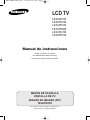 1
1
-
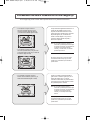 2
2
-
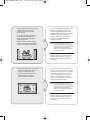 3
3
-
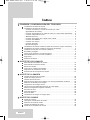 4
4
-
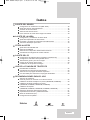 5
5
-
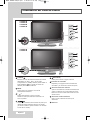 6
6
-
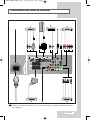 7
7
-
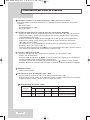 8
8
-
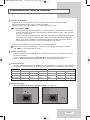 9
9
-
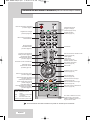 10
10
-
 11
11
-
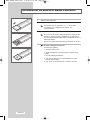 12
12
-
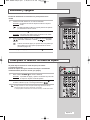 13
13
-
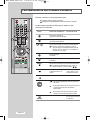 14
14
-
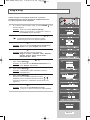 15
15
-
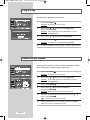 16
16
-
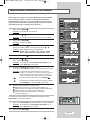 17
17
-
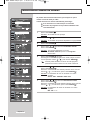 18
18
-
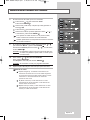 19
19
-
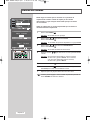 20
20
-
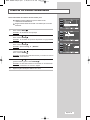 21
21
-
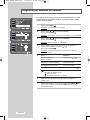 22
22
-
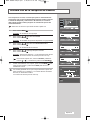 23
23
-
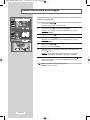 24
24
-
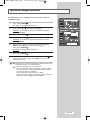 25
25
-
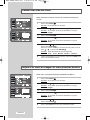 26
26
-
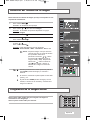 27
27
-
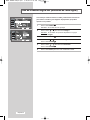 28
28
-
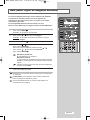 29
29
-
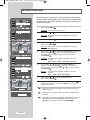 30
30
-
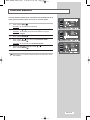 31
31
-
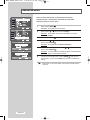 32
32
-
 33
33
-
 34
34
-
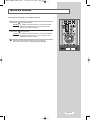 35
35
-
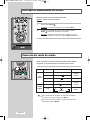 36
36
-
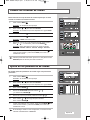 37
37
-
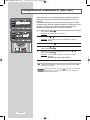 38
38
-
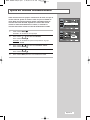 39
39
-
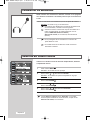 40
40
-
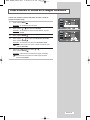 41
41
-
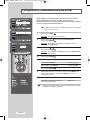 42
42
-
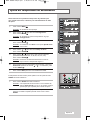 43
43
-
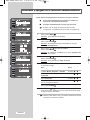 44
44
-
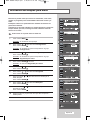 45
45
-
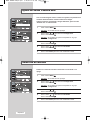 46
46
-
 47
47
-
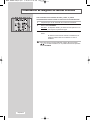 48
48
-
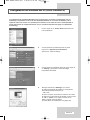 49
49
-
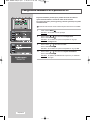 50
50
-
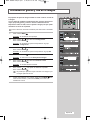 51
51
-
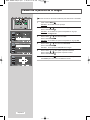 52
52
-
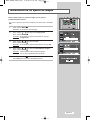 53
53
-
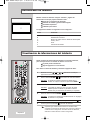 54
54
-
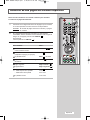 55
55
-
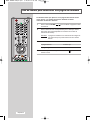 56
56
-
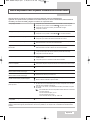 57
57
-
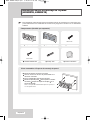 58
58
-
 59
59
-
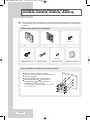 60
60
-
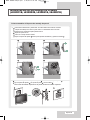 61
61
-
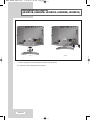 62
62
-
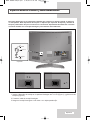 63
63
-
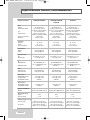 64
64
-
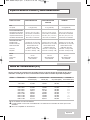 65
65
-
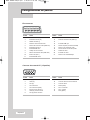 66
66
-
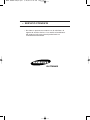 67
67
Samsung LE40R51B El manual del propietario
- Categoría
- Receptores AV
- Tipo
- El manual del propietario
Documentos relacionados
-
Samsung LE40M61B Manual de usuario
-
Samsung LE40M51B Manual de usuario
-
Samsung LW40A13W Manual de usuario
-
Samsung LE23R51BH Manual de usuario
-
Samsung LE23R41B Manual de usuario
-
Samsung LW22N23N Manual de usuario
-
Samsung LW17M24C Manual de usuario
-
Samsung LE15E31S Manual de usuario
-
Samsung LE20S51BU Manual de usuario
-
Samsung LW17M24CU Manual de usuario